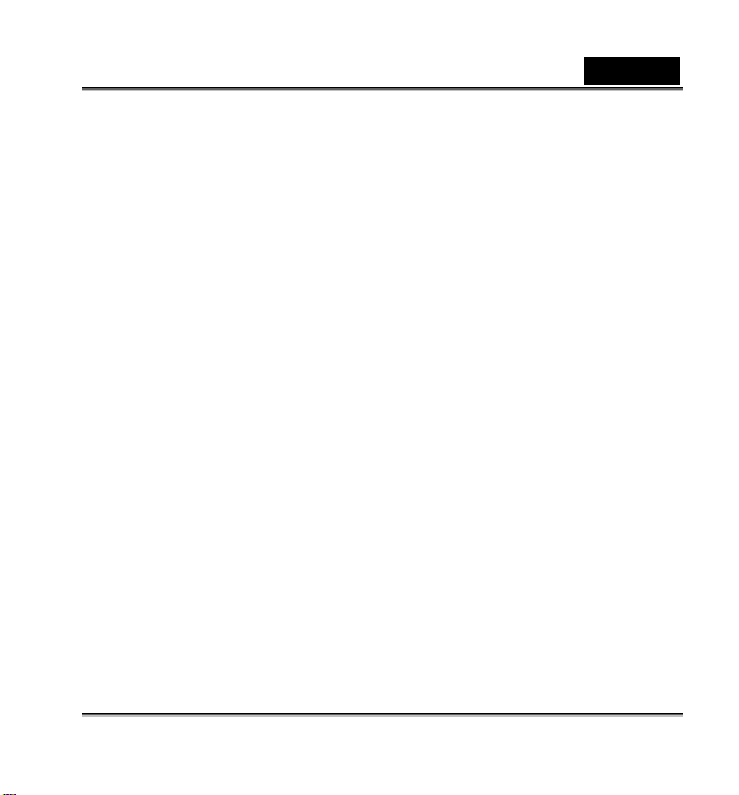
Italiano
DICHIARAZIONE FCC
Questo dispositivo è conforme a quanto indicato nella Parte 15 delle Norme FCC. L'utilizzo è
soggetto alle due condizioni seguenti:
1. Questo dispositivo non deve provocare interferenze dannose.
2. Questo dispositivo deve accettare ogni interferenza ricevuta, comprese quelle che
potrebbero produrre un utilizzo indesiderato.
Nota:
Questo dispositivo è stato sottoposto a prove ed è risultato conforme ai limiti stabiliti per i
dispositivi digitali di Classe B, ai sensi della Parte 15 delle Norme FCC. Questi limiti sono stati
progettati in modo da offrire una protezione ragionevole nei confronti delle interferenze dannose
nelle installazioni residenziali. Questo dispositivo produce, utilizza e può emettere energia a
radiofrequenza; se non viene installato e usato secondo le istruzioni, potrebbe produrre
interferenze dannose alle comunicazioni radio. In ogni caso, non c'è nessuna garanzia che non si
manifestino interferenze in un'installazione specifica. Se questo dispositivo provoca delle
interferenze dannose per la ricezione radio o televisiva (che si possono rilevare spegnendo e
riaccendendo il dispositivo), l'utente viene incoraggiato a provare a eliminarle attraverso una o più
delle misure seguenti:
x Riorientando o spostando l'antenna ricevente.
x Aumentando la distanza tra il dispositivo e l'apparecchio ricevente.
x Collegando il dispositivo a una presa appartenente a un circuito diverso da quello al quale è
collegato l'apparecchio ricevente.
x Consultando il rivenditore o un tecnico radio/TV competente.
Per la conformità con i limiti Classe B nella Sottoparte B della Parte 15 delle regole FCC, è
-1-
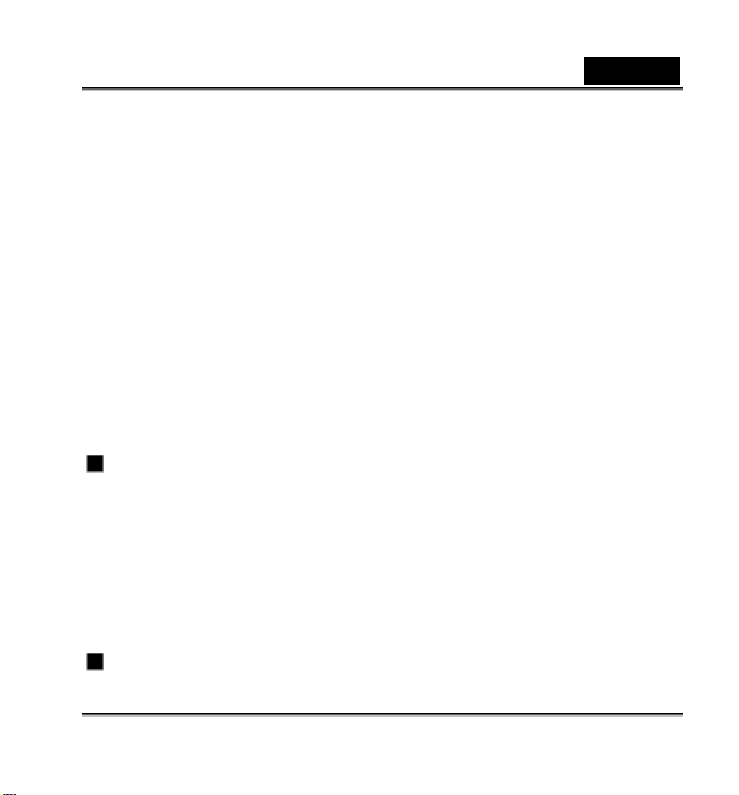
Italiano
richiesto l'uso di un cavo schermato.
Non apportare nessun tipo di cambiamento o modifica al dispositivo, a meno che ciò sia
specificato nel manuale. Se si rende necessario apportare questi cambiamenti o modifiche,
potrebbe essere necessario interrompere l'utilizzo del dispositivo.
PER PRIMA COSA LEGGERE LE NOTE SEGUENTI
1. Le specifiche, lo schema, il software, i driver e il manuale per l'utente forniti a corredo di
questa fotocamera possono cambiare senza preavviso.
2. Gli accessori forniti con la fotocamera possono variare a seconda della regione di
destinazione.
3. Per gli aggiornamenti dei driver si può fare riferimento alla sezione "Download" del nostro
sito Web, all'indirizzo www.geniusnet.com.tw.
4. Decliniamo ogni responsabilità relativamente a eventuali richieste di risarcimento derivanti
da errori contenuti nelle descrizioni presenti in questo manuale per l'utente.
ATTENZIONE!
Non usare la fotocamera se emette fumo, diventa insolitamente molto calda al tatto, emette
odori o rumori insoliti, oppure se si trova in qualsiasi altra condizione anormale. L'utilizzo della
fotocamera in una qualsiasi di queste situazioni potrebbe provocare un incendio o scosse
elettriche. Smettere immediatamente di usare la fotocamera, spegnerla e staccare la fonte di
alimentazione elettrica (batterie o alimentatore esterno). Se state usando l'alimentatore
esterno, staccatelo dalla presa di corrente dopo aver scollegato la fotocamera. Dopo aver
controllato che non venga più emesso fumo, rivolgersi al rivenditore o alla struttura di
assistenza autorizzata locale per la riparazione. Non provare a riparare la fotocamera da sé,
dal momento che ciò annullerebbe la garanzia.
Non usare la fotocamera se sono penetrati al suo interno degli oggetti estranei. Spegnere la
-2-
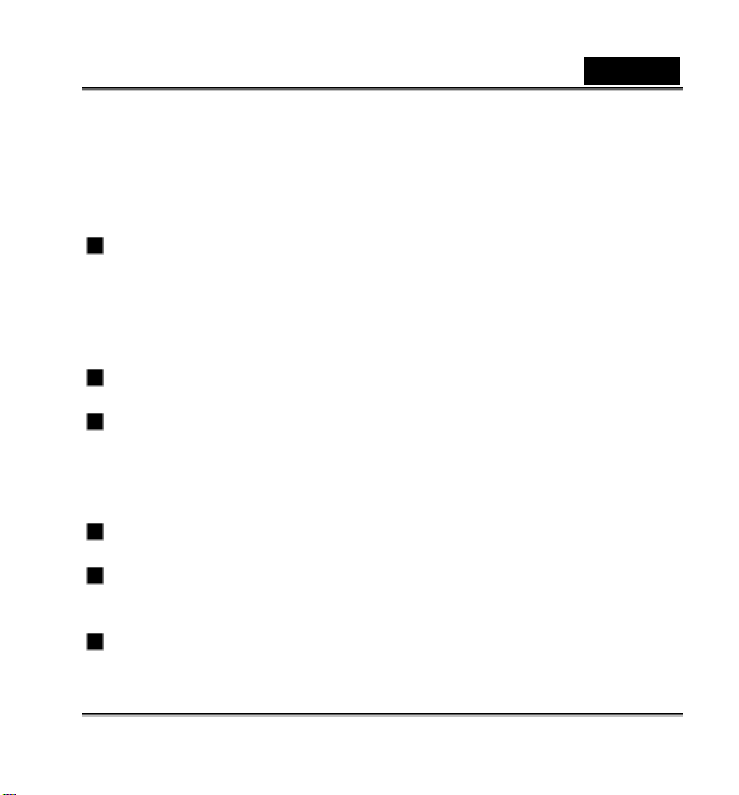
Italiano
fotocamera e staccare la fonte di alimentazione elettrica (batterie o alimentatore esterno). Se
state usando l'alimentatore esterno, staccatelo dalla presa di corrente dopo aver scollegato la
fotocamera. Rivolgetevi quindi al rivenditore o alla struttura di assistenza autorizzata locale.
Non continuate a usare la fotocamera, dal momento che ciò potrebbe provocare un incendio o
scosse elettriche.
Se la fotocamera è stata lasciata cadere, oppure il suo involucro è danneggiato, spegnerla e
staccare la fonte di alimentazione elettrica (batterie o alimentatore esterno).
Se state usando l'alimentatore esterno, staccatelo dalla presa di corrente dopo aver
scollegato la fotocamera. Rivolgetevi quindi al rivenditore o alla struttura di assistenza
autorizzata locale. Non continuate a usare la fotocamera, dal momento che ciò potrebbe
provocare un incendio o scosse elettriche.
Non porre la fotocamera in una posizione instabile, per esempio su un tavolo traballante o su
una superficie inclinata, dal momento che potrebbe cadere o scivolare provocando lesioni.
Non esporre la fotocamera all'umidità e verificare che non sia penetrata dell'acqua al suo
interno. Prestare un'attenzione particolare quando la fotocamera viene usata in condizioni
meteo estreme, per esempio nel caso di pioggia o neve, oppure quando la si usa in spiaggia o
in prossimità dell'acqua. La presenza di acqua all'interno della fotocamera potrebbe provocare
un incendio o scosse elettriche.
Non cercare di modificare la fotocamera. Ciò potrebbe provocare un incendio o scosse
elettriche.
Non rimuovere l'involucro della fotocamera. Ciò potrebbe provocare scosse elettriche. Il
rivenditore o una struttura autorizzata di assistenza dovrebbe effettuare soltanto l'ispezione
interna, la manutenzione e le riparazioni.
Non toccare il cavo di alimentazione durante un temporale mentre si usa l'alimentatore
esterno. Ciò potrebbe provocare scosse elettriche.
-3-
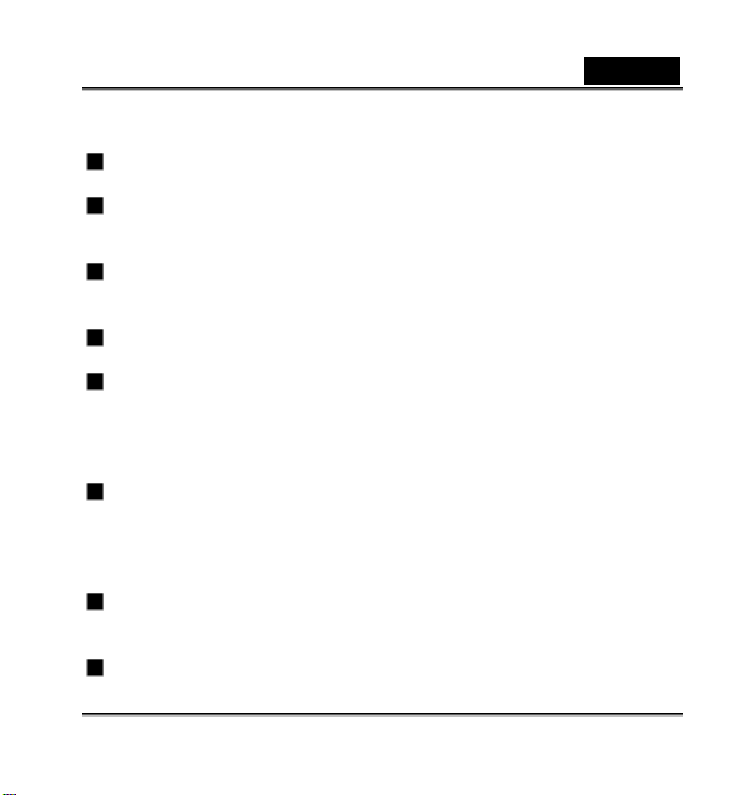
Italiano
AVVERTENZE
Non riporre la fotocamera in luoghi umidi o polverosi. Ciò potrebbe provocare un incendio o
scosse elettriche.
Non riporre la fotocamera in luoghi caratterizzati dalla presenza di vapore o fumi oleosi, per
esempio nelle vicinanze dei fornelli da cucina o di un umidificatore. Ciò potrebbe provocare un
incendio o scosse elettriche.
Non coprire né avvolgere la fotocamera o l'alimentatore esterno con stracci o tessuti imbottiti.
Ciò potrebbe provocare un aumento di calore e distorcere l'involucro della fotocamera,
provocando un incendio. Usare sempre la fotocamera e i suoi accessori in luoghi ben ventilati.
Maneggiare con cura la fotocamera e non farla sbattere contro oggetti duri. Un trattamento
violento della fotocamera potrebbe creare dei malfunzionamenti.
Non trasportare la fotocamera mentre è accesa. (Se state usando l'alimentatore esterno,
staccatelo dalla presa di corrente dopo aver spento la fotocamera). Prima di trasportare la
fotocamera, verificare che tutti i cavi di connessione con altri dispositivi siano staccati. Il
mancato rispetto di queste avvertenze potrebbe provocare il danneggiamento dei cavi e
provocare un incendio o scosse elettriche.
Se la fotocamera viene lasciata inattiva per un lungo periodo di tempo - per esempio, durante
una vacanza - per maggiore sicurezza staccarla sempre dall'alimentazione elettrica (batterie o
alimentatore esterno). Se state usando l'alimentatore esterno, staccatelo dalla presa di
corrente dopo aver scollegato la fotocamera. Il mancato rispetto di queste avvertenze
potrebbe provocare un incendio.
Non usare batterie diverse da quelle specificate per l'uso con questa fotocamera. L'utilizzo di
batterie inadatte potrebbe creare lacerazioni o fuoriuscite di liquido e provocare un incendio,
lesioni, oppure imbrattare il compartimento delle batterie.
Quando si installano le batterie nella fotocamera, controllare i contrassegni di polarità sulle
-4-
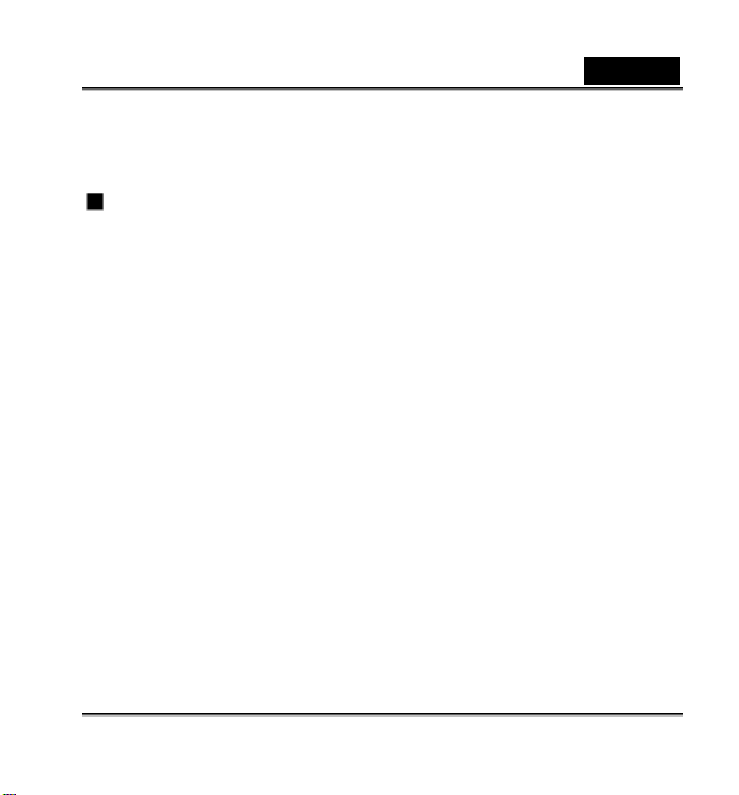
Italiano
batterie (+ e -) in modo da inserirle correttamente. La polarità errata delle batterie potrebbe
creare lacerazioni o fuoriuscite di liquido e provocare un incendio, lesioni, oppure imbrattare il
compartimento delle batterie.
Rimuovere le batterie se la fotocamera non viene usata per un periodo di tempo prolungato.
Le batterie potrebbero perdere del liquido e provocare un incendio, lesioni, oppure imbrattare
il compartimento delle batterie. Se le batterie presentano una fuoriuscita di liquido, pulire con
attenzione il compartimento delle batterie e installarne di nuove. Se si tocca il liquido
fuoriuscito dalle batterie, lavarsi accuratamente le mani.
-5-
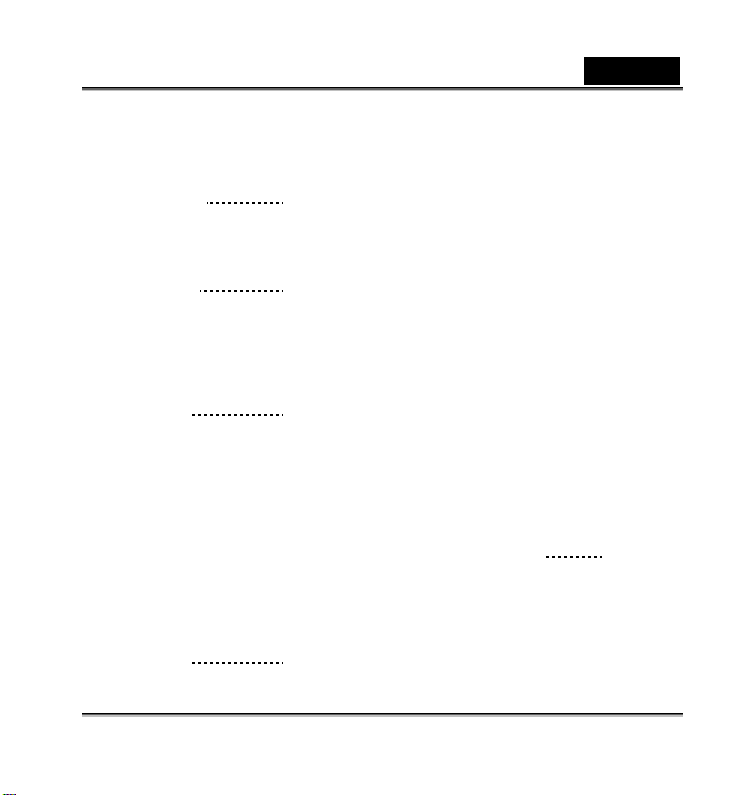
CONTENUTI
INTRODUZIONE 8-9
Cenni preliminari
Contenuti della confezione
CONOSCERE LA
FOTOCAMERA
Vista anteriore
Vista posteriore
Selettore di modalità
Indicatori a LED
Informazioni sul monitor LCD
PER INIZIARE 19-25
Installare le batterie
Usare l'alimentatore esterno
(accessorio opzionale)
Caricare una memory card SD
(accessorio opzionale)
Collegare la cinghietta
Scegliere la lingua
Impostare la data e l'ora
Impostare la qualità e la
risoluzione delle immagini
SCATTARE
FOTOGRAFIE
10-19
25-41
Italiano
Impostazioni di base
Usare il mirino ottico
Usare il monitor LCD
Usare le funzioni di zoom
Usare l'autoscatto
Usare il flash
Fotografare in molte modalità diverse
Selezionare la modalità manuale
Selezionare la modalità automatica
Selezionare la modalità macro
Selezionare la modalità ritratto
Selezionare la modalità panorama
Selezionare la modalità per riprese
notturne
Selezionare la modalità per riprese
sportive
MODALITA' DI
RIPRODUZIONE
Visualizzare le immagini
Riproduzione con zoom
Visualizzare le immagini in miniatura
Visualizzare uno slideshow
Impostare la funzionalità DPOF
41-49
-6-
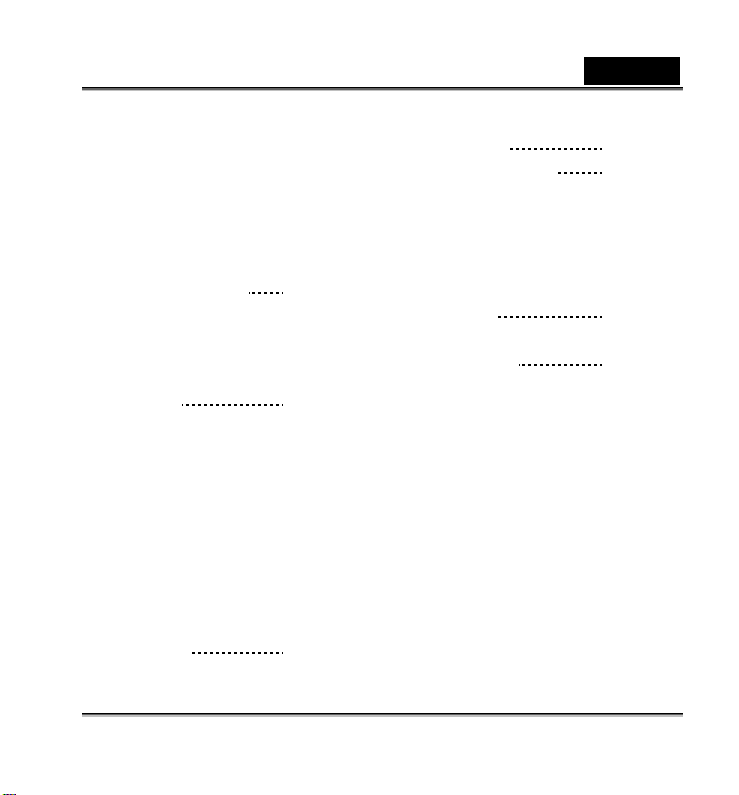
Cancellare le immagini/videoclip
Cancellare un'immagine/videoclip
Cancellare tutte le
immagini/videoclip
Formattare una scheda SD o la
memoria interna
MODALITA' FILMATO 50-52
Registrare i videoclip
Visualizzare i videoclip
TRASFERIRE NEL COMPUTER LE
IMMAGINI/VIDEOCLIP
REGISTRATI
Fase 1: Installare il driver USB
sui computer Windows
Installare il driver USB sui
computer Macintosh
Fase 2: Connettere la
fotocamera al computer
Fase 3: Scaricare le
immagini/videoclip
Per i computer con Windows
Per i computer con Mac OS
52-55
INSTALLAZIONE DI
PHOTOSUITE
56
INSTALLAZIONE DI
Italiano
PHOTOVISTA
OPZIONI DEL MENU 58-68
Il menu Capture
Il menu Playback
Il menu Setup
CONNETTERE LA
FOTOCAMERA AD ALTRI
DISPOSITIVI
SPECIFICHE DELLA
FOTOCAMERA
57
68
69-70
-7-
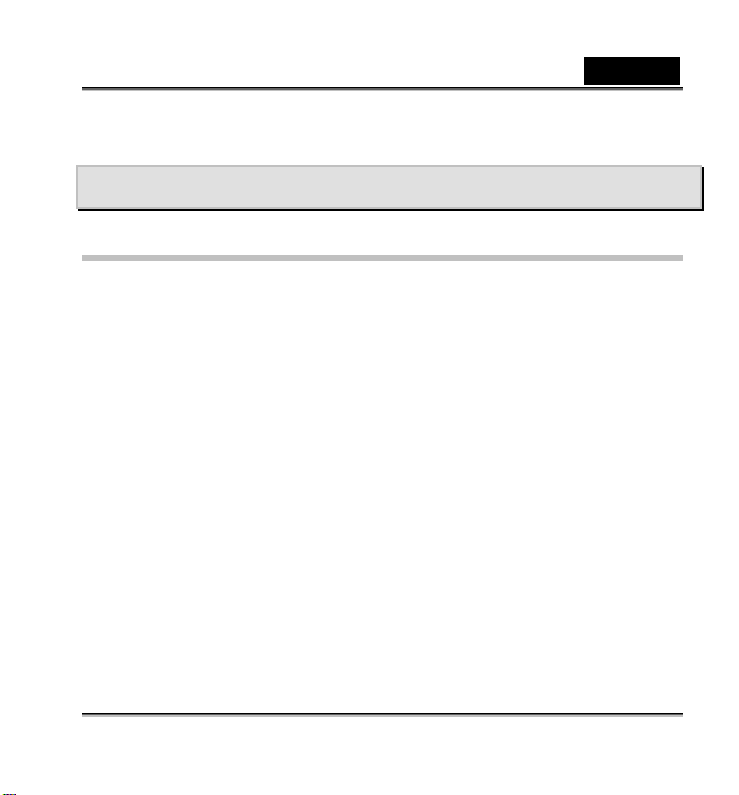
Italiano
INTRODUZIONE
Cenni preliminari
La vostra nuova fotocamera digitale permette di ottenere immagini di alta qualità alla risoluzione
di 2304 x 1728 pixel, grazie all'uso di un sensore CCD da 4 Megapixel. Usando il mirino ottico o il
monitor a colori LCD TFT da 1,6 pollici potrete comporre l'immagine ed esaminarla in dettaglio. Il
sensore del flash automatico rileva automaticamente le condizioni dello scatto (illuminazione) e
determina se è necessario l'uso del flash. Questa funzionalità aiuta a garantire l'ottenimento di
immagini corrette.
La memory card SD è il supporto di archiviazione che permette di salvare le immagini che sono
state catturate. Le immagini salvate nella memory card SD non vanno perse nemmeno quando la
fotocamera viene spenta. La memory card SD consente ripetute azioni di lettura e scrittura.
Oltre alle immagini fisse, è possibile registrare brevi video usando la funzione di filmato. Le
immagini che sono state registrate si possono scaricare sul computer usando il cavo USB (è
richiesto l'uso di un driver USB per Windows 98 e Mac OS 8.6). È possibile migliorare e ritoccare
le immagini sul computer usando il software di editing fornito a corredo, oppure usando qualche
altro software di editing già posseduto. Potete condividere le immagini con i vostri amici per posta
elettronica, in una relazione, oppure su un sito Web.
La funzionalità DPOF permette di stampare le immagini usando una stampante compatibile con
-8-
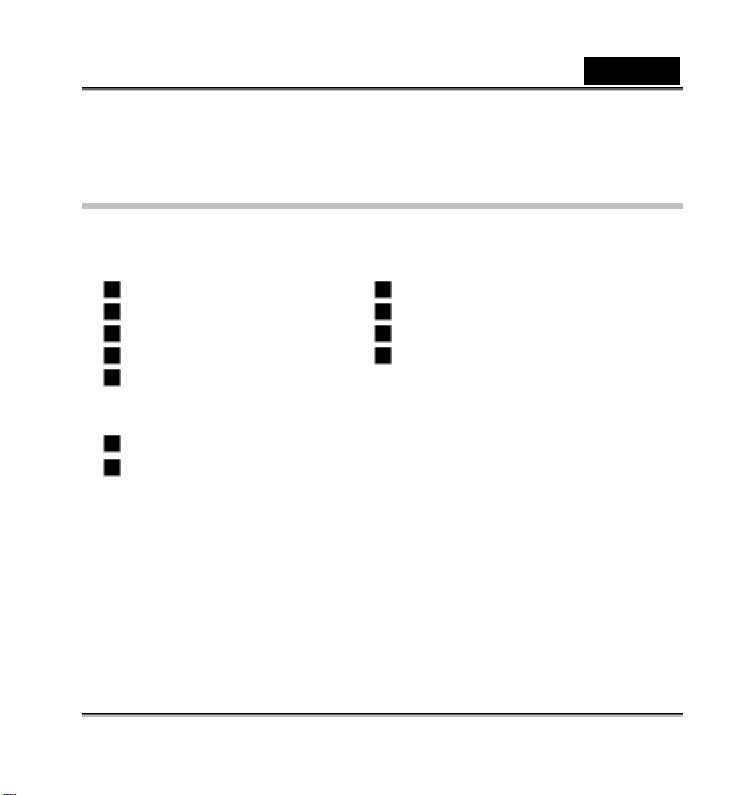
Italiano
la tecnologia DPOF, inserendo semplicemente la memory card.
Contenuti della confezione
Aprire con attenzione la confezione e verificare che contenga tutti gli elementi indicati qui di
seguito. Nel caso in cui dovesse mancare qualche elemento, si dovesse rilevare qualche danno
oppure un assortimento errato, contattare immediatamente il rivenditore.
Fotocamera digitale Cavo USB
Cavo video CD-ROM con il software
Manuale per l'utente Cinghietta della fotocamera
Guida rapida Borsa della fotocamera
2 batterie alcaline AA
Accessori comuni (opzionali):
Memory card SD (capacità fino a 256 Mbyte)
Alimentatore esterno
-9-
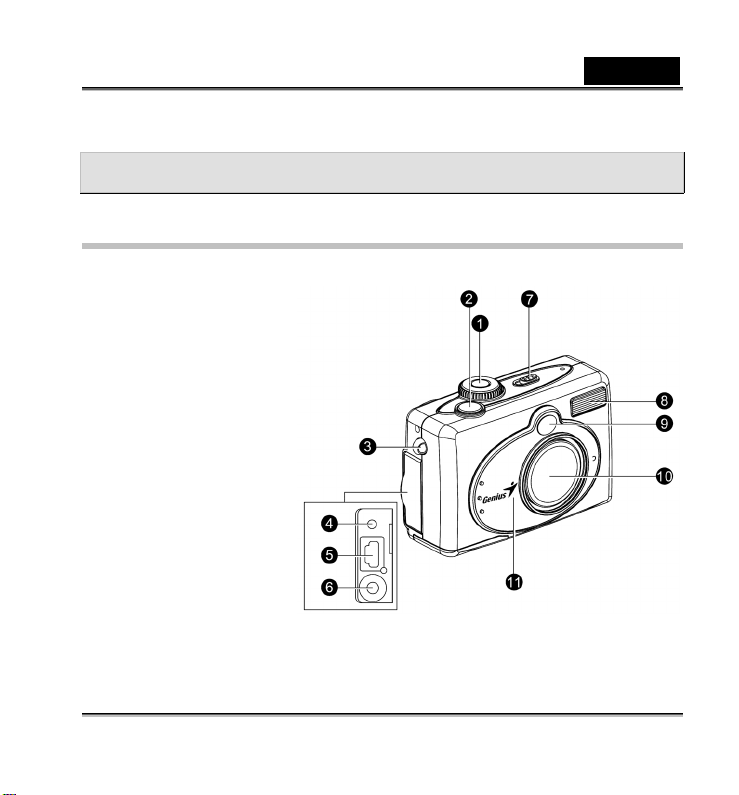
CONOSCERE LA FOTOCAMERA
Vista anteriore
1. Selettore di modalità
2. Pulsante di scatto
3. Cinghietta della
fotocamera
4. Terminale A/V OUT
(uscita audio/video)
5. Terminale digitale
6. Connettore per
l'ingresso DC
7. Interruttore di
alimentazione
8. Flash
9. Finestra del mirino
ottico
10. Obiettivo
11. LED dell'autoscatto
Italiano
-10-
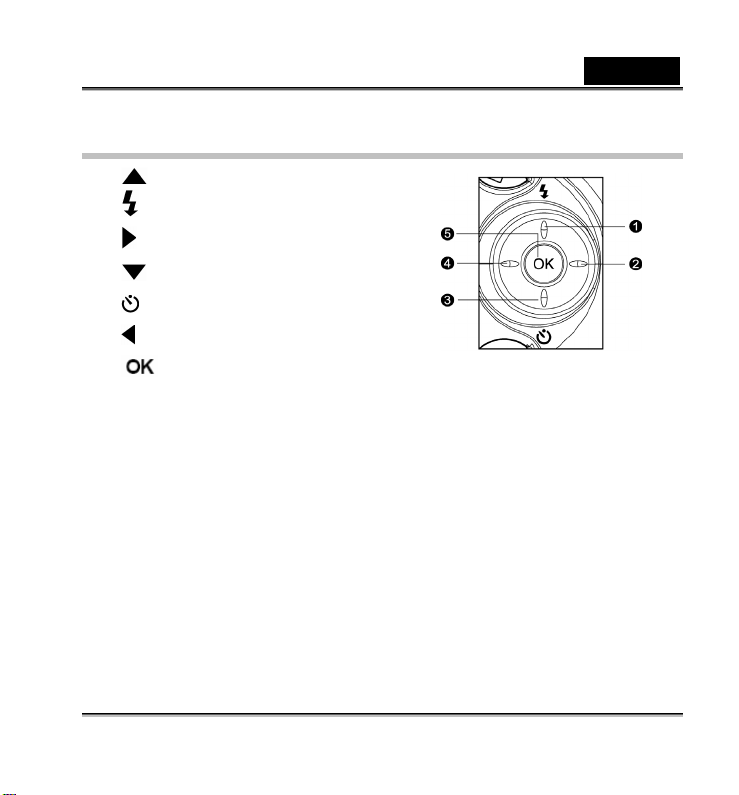
Vista posteriore
1. Pulsante a freccia (su)
Pulsante del flash
2.
Pulsante a freccia (destra)
3.
4.
5.
Pulsante a freccia (giù)
Pulsante dell'autoscatto
Pulsante a freccia (sinistra)
Pulsante OK
Italiano
-11-
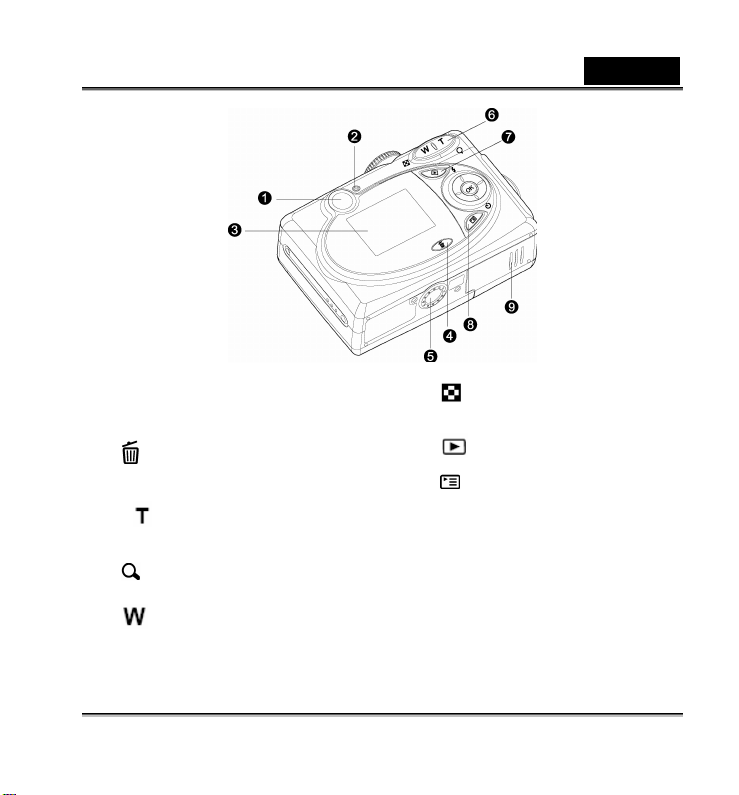
Italiano
1. Mirino ottico
2. Indicatore a LED
3. Monitor LCD
4.
Pulsante di cancellazione
5. Zoccolo per cavalletto
6.
Pulsante dello zoom per
ingrandire
Pulsante dello zoom digitale
Pulsante dello zoom per
rimpicciolire
Pulsante per immagini in
miniatura
7.
8.
9. Copertura vano batterie/memory card
Pulsante di riproduzione
Pulsante del menu
SD
-12-
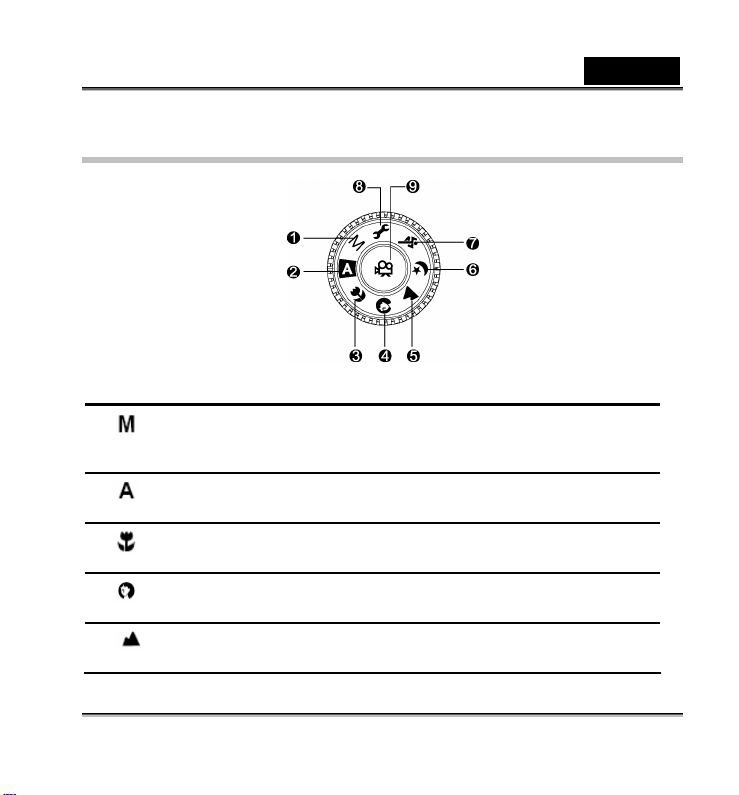
Selettore di modalità
1.
2.
3.
4.
5.
Modalità Descrizione
Modalità
manuale
Modalità
automatica
Modalità macro Selezionare questa modalità per scattare
Modalità ritratto Selezionare questa modalità per far risaltare le
Modalità
panorama
Italiano
Selezionare questa modalità per impostare
separatamente il valore dell'apertura e quello della
velocità dell'otturatore.
Selezionare questa modalità per un semplice
utilizzo di tipo "punta e scatta".
un'immagine ravvicinata del soggetto.
persone davanti a uno sfondo sfocato.
Questa modalità deve essere usata se il soggetto si
trova a una distanza compresa tra 1,9 m e l'infinito.
-13-
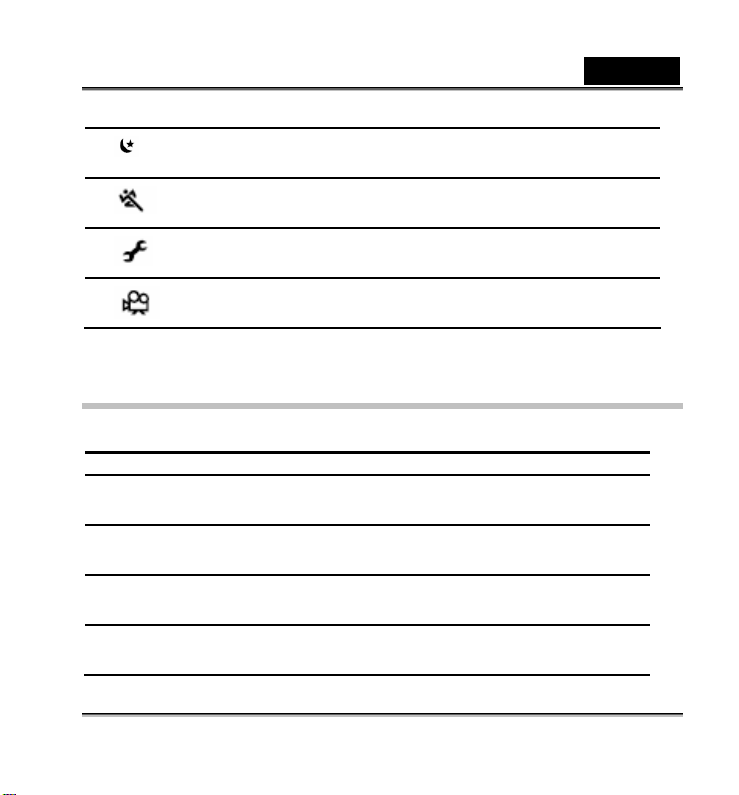
Italiano
6.
7.
8.
9.
Modalità per
riprese notturne
Modalità per
riprese sportive
Modalità di
configurazione
Modalità filmato
Selezionare questa modalità per scattare foto di
persone davanti a uno sfondo scuro o notturno.
Selezionare questa modalità per catturare soggetti
in rapido movimento.
Usare questa modalità per regolare le impostazioni
della fotocamera.
Usare questa modalità per registrare i videoclip
(spezzoni di filmato).
Indicatori a LED
Indicatore Stato Descrizione/attività Suono
Indicatore a LED Rosso costante La fotocamera sta accendendosi. No
Indicatore a LED
Indicatore a LED
Indicatore a LED
Indicatore a LED
Verde costante La fotocamera è accesa e pronta
all'uso
Rosso
lampeggiante
Rosso
lampeggiante
Verde
lampeggiante
Errore della fotocamera
Caricamento del flash
L'immagine viene registrata nella
memory card.
Sì *(1)
Sì *(3)
No
No
-14-
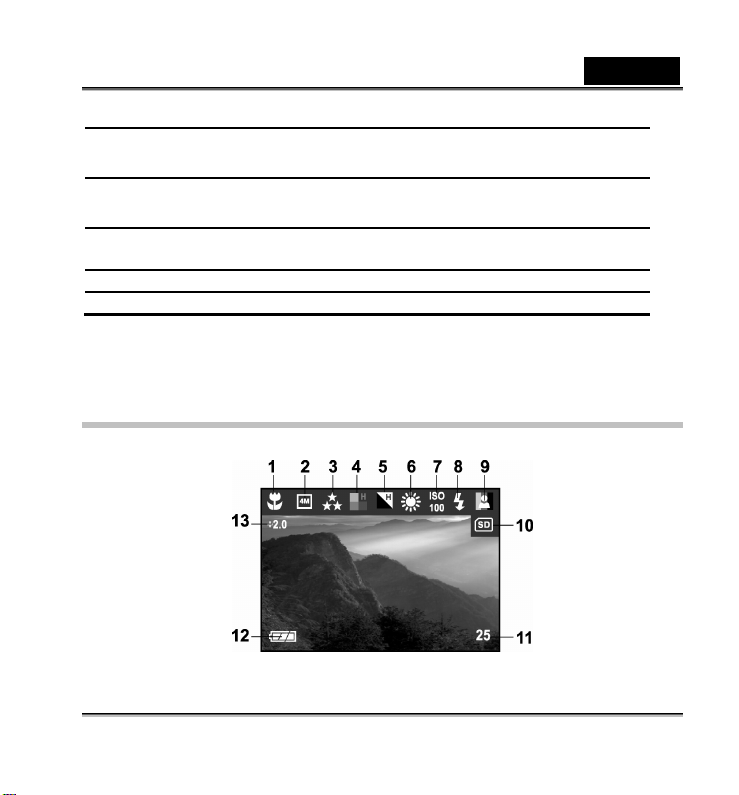
Italiano
Indicatore a LED
Indicatore a LED
Spia dell'autoscatto Rosso
— — Messaggio di errore Sì *(3)
— — Evento pulsante valido Sì *(1)
*(1) La fotocamera emette un beep.
*(3) La fotocamera emette tre beep.
Verde
lampeggiante
Verde costante La fotocamera è pronta per
lampeggiante
Comunicazioni/trasferimento
USB in corso
registrare immagini (o filmati).
È attiva la funzione di autoscatto. Sì *(1)
No
Sì *(1)
Informazioni sul monitor LCD
Questi indicatori vengono visualizzati quando si registrano immagini fisse:
-15-
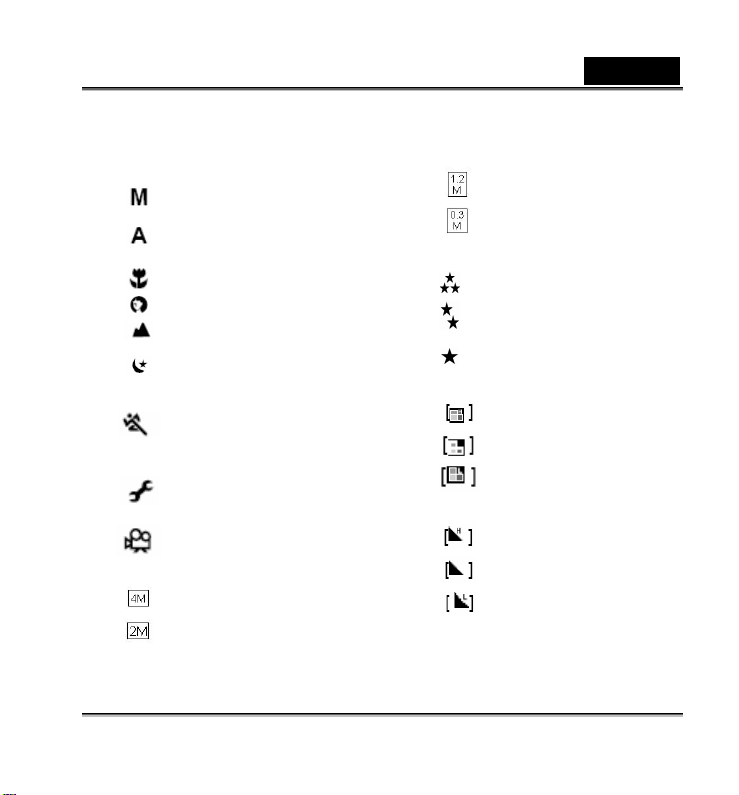
1.
Modalità di esposizione
Modalità manuale
Modalità
automatica
Modalità macro
Modalità ritratto
Modalità panorama
Modalità per riprese
notturne
Modalità per riprese
sportive
Modalità di
configurazione
Modalità filmato
2. Dimensioni delle immagini
2304 x 1728 pixel
1600 x 1200 pixel
Italiano
1280 x 960 pixel
640 x 480 pixel
3. Qualità delle immagini
Ottima
Buona
Normale
4. Saturazione
5. Nitidezza
6. Bilanciamento del bianco
AUTO
Elevata
Media
Bassa
Elevata
Media
Bassa
-16-
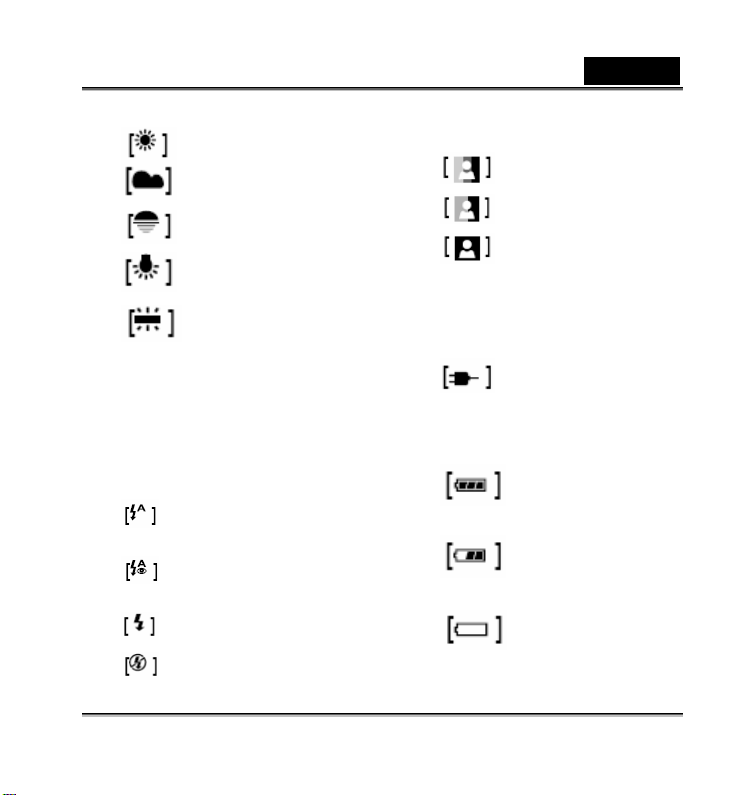
Luce diurna
Nuvoloso
Tramonto
Luce al tungsteno
Luce fluorescente
7. ISO AUTO
100
200
400
8. Modalità del flash
Flash automatico
Riduzione
dell'effetto "occhi
rossi"
Flash di schiarita
(attivo)
Flash disattivato
Italiano
9. Colori
Colori
Bianco e nero
Seppia
10. Indicatore memory card
11. Immagini rimanenti
12. Indicatore
dell'alimentatore
Livello delle batterie
Batterie
completamente
cariche
Batterie
mediamente
cariche
Batterie
virtualmente
scariche
-17-
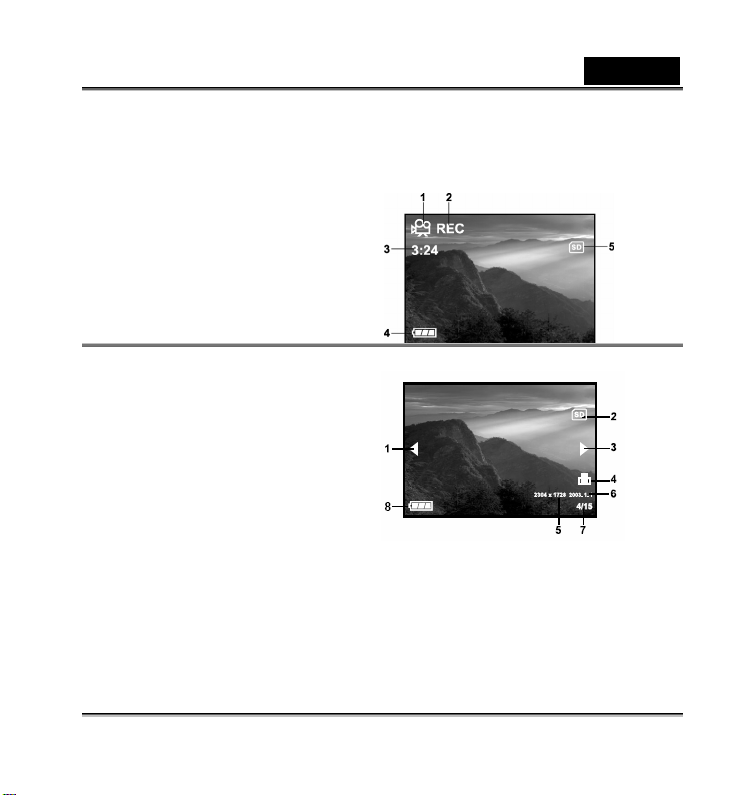
13. Compensazione EV
Questi indicatori vengono visualizzati quando si registrano dei videoclip:
1. Modalità filmato
2. Indicatore di
registrazione
3. Contatore del video
4. Livello delle batterie
5. Indicatore memory card
Questi indicatori vengono visualizzati quando si riproducono delle immagini:
1. Tasto indietro
2. Indicatore memory card
3. Tasto avanti
4. Indicatore di stampa
5. Dimensioni dell'immagine
6. Data (anno-mese-giorno)
7. Immagine corrente/numero totale di
immagini
8. Livello delle batterie
Italiano
-18-
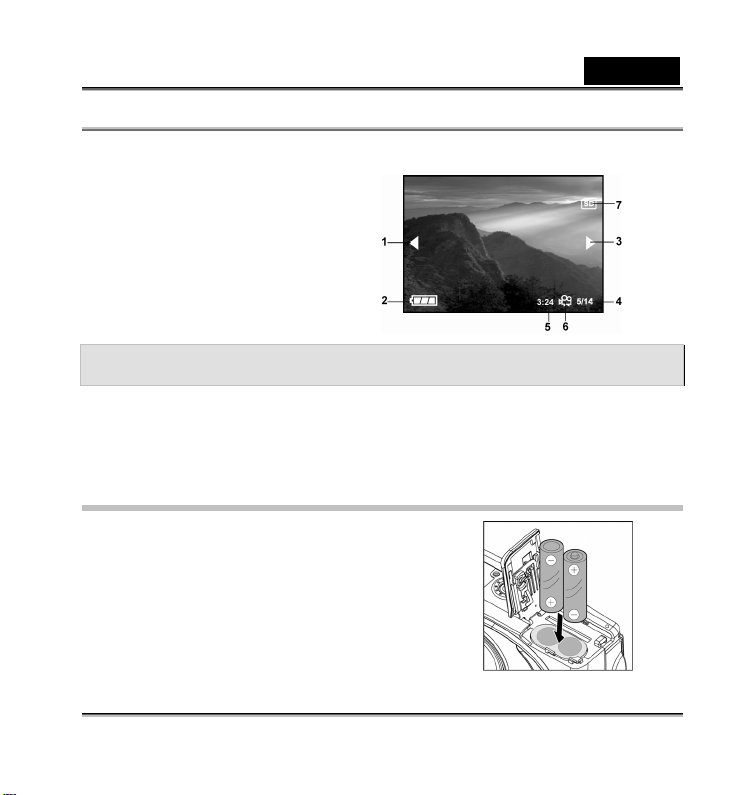
Italiano
Questi indicatori vengono visualizzati quando si riproducono dei videoclip:
1. Tasto indietro
2. Livello delle batterie
3. Tasto avanti
4. Immagine corrente/numero
totale di immagini
5. Durata della registrazione
6. Modalità filmato
7. Indicatore memory card
PER INIZIARE
Per l'alimentazione elettrica della fotocamera si possono usare due batterie AA (alcaline, Ni-MH),
oppure un alimentatore esterno (accessorio opzionale). L'alimentazione a batteria è
particolarmente comoda durante la registrazione di immagini o videoclip, mentre l'uso
dell'alimentatore esterno è consigliato durante il trasferimento delle immagini nel computer.
Installare le batterie
1. Verificare che la fotocamera sia spenta.
2. Far scorrere la copertura dell'alloggiamento
batterie/memory card SD nella direzione
indicata dalla freccia [OPEN].
3. Inserire le batterie secondo i corretti
contrassegni di polarità (+ o -).
4. Chiudere bene il coperchio
dell'alloggiamento batterie/memory card SD.
-19-
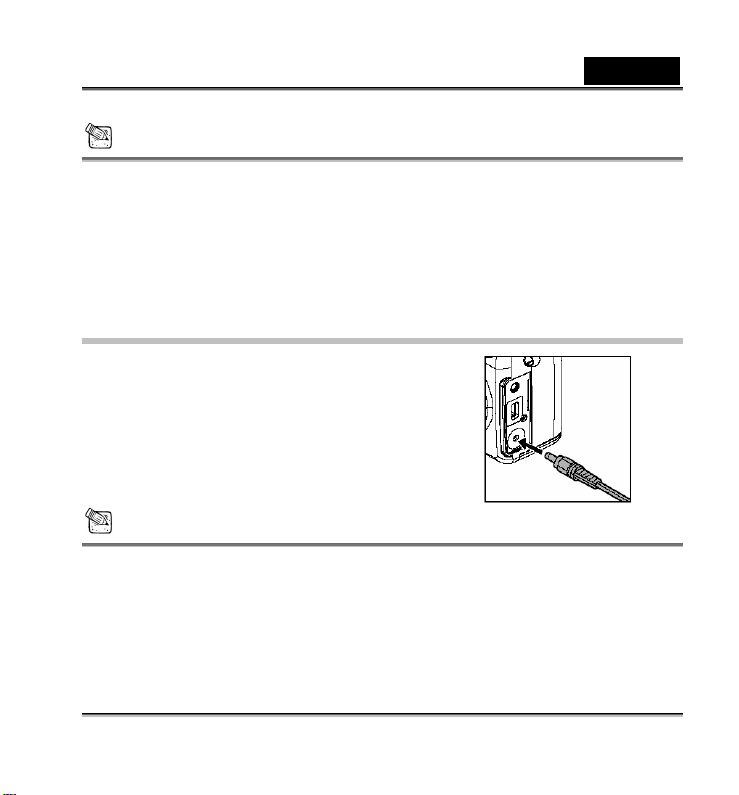
Italiano
NOTA
y Se le batterie non verranno usate per un periodo di tempo prolungato, estrarle dalla
fotocamera in modo da prevenire fuoriuscite di liquidi o corrosione.
y Non usare mai batterie al manganese.
y Ev are l'uso delle batterie in ambienti estremamente freddi, dal momento che le basse
it
temperature potrebbero ridurre la loro durata e provocare una diminuzione delle prestazioni
della fotocamera.
Usare l'alimentatore esterno (accessorio opzionale)
1. Verificare che la fotocamera sia spenta.
2. Aprire la copertura dei connettori a jack e collegare
l'alimentatore esterno al connettore a jack DC IN
della fotocamera.
3. Connettere l'altra estremità a una presa elettrica.
NOTA
y Usare soltanto l'alimentatore elettrico specificato per questa fotocamera. I danni provocati
dall'uso di un alimentatore inappropriato non sono coperti dalla garanzia.
y Durante il trasferimento delle immagini nel computer, al fine di prevenire lo spegnimento
automatico dovuto all'esaurimento delle batterie, usare preferibilmente l'alimentatore esterno.
-20-
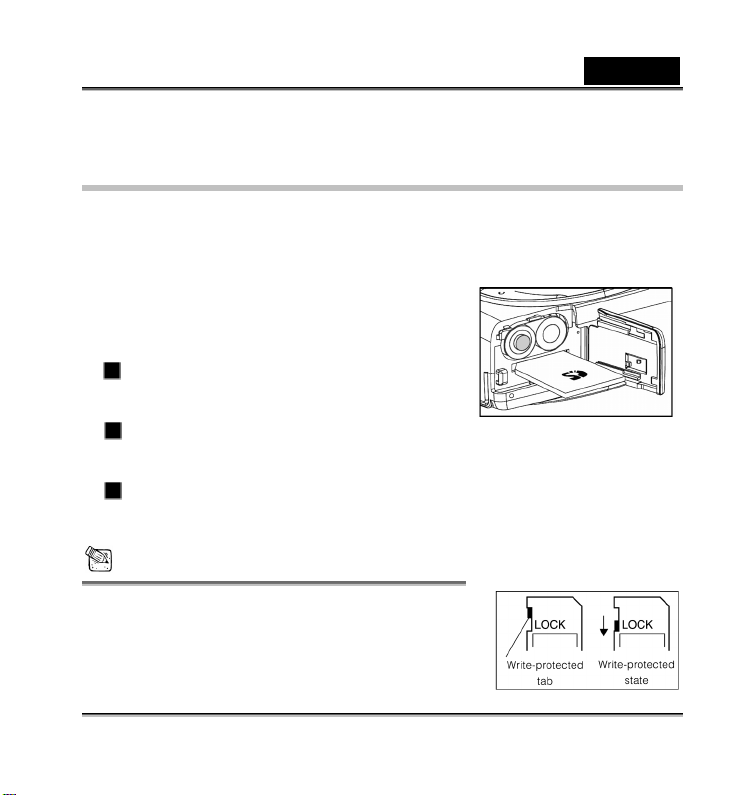
Italiano
Caricare una memory card SD (accessorio
opzionale)
La fotocamera viene fornita con 11 Mbyte di memoria interna, che permettono di archiviare le
immagini e i videoclip. È tuttavia possibile espandere la capacità di memoria usando la memory
card SD, in modo da poter archiviare ulteriori immagini e videoclip.
1. Verificare che la fotocamera sia spenta.
2. Far scorrere la copertura dell'alloggiamento
batterie/memory card SD nella direzione indicata
dalla freccia OPEN.
3. Inserire la memory card SD.
La parte anteriore della memory card (freccia
stampata) dovrebbe essere rivolta verso la parte
anteriore della fotocamera.
Se non è possibile inserire la memory card,
controllare il suo orientamento.
4. Chiudere il coperchio dell'alloggiamento batterie/memory card SD.
Per rimuovere la memory card SD, verificare che la fotocamera sia spenta. Chiudere il
coperchio dell'alloggiamento batterie/memory card SD. Premere leggermente il bordo
della memory card in modo che venga espulsa.
NOTA
y Per impedire che dei dati preziosi vengano cancellati
accidentalmente dalla memory card SD, si può spostare la
linguetta di protezione contro la scrittura (sul lato della
memory card SD) posizionandola su "LOCK".
y Per salvare, modificare, o cancellare i dati su una memory
-21-

Italiano
card SD, è necessario sbloccarla.
Collegare la cinghietta
Usare sempre la cinghietta in modo da impedire scivolamenti
durante l'uso.
Attaccare la cinghietta alla fotocamera come segue:
1. Infilare il piccolo anello della cinghietta nell'apposito
occhiello sulla fotocamera.
2. Tirare l'anello grande facendolo passare attraverso quello
piccolo, fino a che la cinghietta sia saldamente assicurata.
Scegliere la lingua
Quando si accende la fotocamera per la prima volta,
viene visualizzata la schermata per l'impostazione della
lingua. Questa schermata chiede di scegliere la lingua
con cui visualizzare le informazioni sul monitor LCD.
Seguire le fasi indicate qui sotto per impostare la lingua
del sistema OSD (On-Screen Display).
1. Selezionare la lingua preferita usando il pulsante
/ .
2. Per confermare, premere il pulsante OK.
NOTA
y L'impostazione relativa alla lingua viene mantenuta anche se la fotocamera è spenta.
-22-

Italiano
Impostare la data e l'ora
La schermata Date/Time viene visualizzata quando:
La fotocamera viene accesa per la prima volta.
La fotocamera viene accesa dopo aver rimosso le batterie/alimentatore esterno, oppure
dopo aver sostituito le batterie.
Quando vengono visualizzate le impostazioni di data e ora, seguire queste fasi per regolarle
correttamente. È possibile saltare questa procedura
premendo EXIT.
1. Inserire i valori relativi a data e ora usando il
pulsante
campi, premere EXIT.
Per aumentare un valore, premere il pulsante
Per diminuire un valore, premere il pulsante .
/ . Dopo l'impostazione di tutti i
.
Impostare la qualità e la risoluzione delle immagini
Le impostazioni di risoluzione e qualità determinano le dimensioni dei pixel, le dimensioni del file
che contiene l'immagine e il rapporto di compressione di quest'ultima. Queste impostazioni
influenzano il numero di immagini che è possibile archiviare nella memoria interna o nella
memory card SD.
Le immagini caratterizzate da qualità e risoluzione più elevate offrono i risultati fotografici migliori,
-23-

Italiano
ma occupano più spazio in memoria. Le impostazioni di risoluzione/qualità elevata sono
consigliate per la stampa su carta e per le situazioni che richiedono la presenza dei dettagli più
minuti. Le immagini caratterizzate da risoluzione/qualità più bassa occupano invece meno spazio
in memoria e sono particolarmente adatte alla condivisione per posta elettronica, all'uso in una
relazione, oppure su una pagina Web.
Per modificare la risoluzione o la qualità di
un'immagine, compiere le operazioni seguenti:
1. Far scorrere l'interruttore di alimentazione e
accendere la fotocamera.
2. Premere il pulsante sul lato posteriore
della fotocamera.
3. Selezionare Image size o Image quality
usando il pulsante
4. Premere il pulsante OK. Selezionare le dimensioni o la qualità dell'immagine desiderate
usando il pulsante
5. Premere OK per confermare. Per uscire dalla schermata del menu, premere il pulsante .
La tabella riportata qui sotto indica il numero approssimativo di scatti che è possibile effettuare in
corrispondenza di ciascuna impostazione, sulla base di 16 Mbyte di memoria interna oppure di
una memory card SD da 8/16/32/128/256 Mbyte.
Risoluzione Qualità Rapporto di
2304x1728 Buona 8:1 6 3 7 14 35 70 150
/ .
/ .
compressione
Memoria
interna
Memory
card da 8
Mbyte
Memory
card da
16 Mbyte
Memory
card da
32 Mbyte
Memory
card da
64 Mbyte
Memory
card SD
da 128
Mbyte
Memory
card SD
da 256
Mbyte
-24-

Italiano
Normale 12:1 10 5 12 24 55 115 225
Risparmio 16:1 12 7 14 34 75 155 300
1600x1200
1280x960
640x480
Buona 8:1 12 7 14 35 75 155 320
Normale 12:1 18 11 25 55 115 240 480
Risparmio 16:1 27 15 34 72 155 310 640
Buona 8:1 20 12 25 55 120 240 500
Normale 12:1 30 18 38 85 180 370 740
Risparmio 16:1 40 25 52 110 240 500 1000
Buona 8:1 60 32 68 150 310 650 1350
Normale 12:1 90 50 105 225 460 1000 2000
Risparmio 16:1 120 66 140 300 620 1300 2650
* I dati riportati qui sopra indicano i risultati ottenuti nei test standard. La capacità effettiva può
variare in funzione delle impostazioni e delle condizioni di scatto.
SCATTARE LE FOTO
Impostazioni di base
Questa fotocamera è dotata sia di un mirino ottico che di un monitor LCD a pieni colori da 1,6
pollici per comporre le immagini. La durata delle batterie aumenta se le foto vengono scattate
usando il mirino ottico. Se il livello di carica delle batterie è basso, si raccomanda di comporre le
immagini usando soltanto il mirino ottico. Il monitor LCD può aiutarvi a comporre accuratamente
le immagini ed esaminare tutti i dettagli, ma il suo utilizzo provoca un maggiore consumo delle
batterie. In ogni caso, è sempre opportuno usare il monitor LCD per scattare le foto in modalità
-25-

Italiano
macro, al fine di evitare l'effetto parallasse.
Usare il mirino ottico
L'uso del mirino ottico aiuta a comporre l'immagine e
regolare la messa a fuoco del soggetto.
1. Accendere la fotocamera facendo scorrere il
pulsante di alimentazione.
2. Impostare il selettore di modalità in funzione
del tipo di scatto (Manuale, Auto, Macro,
Ritratto, Panorama, Riprese notturne, o
Riprese sportive).
3. Comporre l'immagine nel mirino.
4. Premere il pulsante di scatto.
L'indicatore a LED lampeggia in verde mentre la fotocamera elabora l'immagine catturata.
Usare il monitor LCD
L'uso del monitor LCD aiuta a verificare l'immagine
mentre si scattano le foto, a riprodurre le
immagini/videoclip registrate, oppure a regolare le
impostazioni dei menu. I numeri, i testi e le icone di
modalità che vengono visualizzati sul monitor LCD
possono variare a seconda delle impostazioni correnti.
1. Accendere la fotocamera facendo scorrere il
pulsante di alimentazione.
2. Impostare il selettore di modalità in funzione del
tipo di scatto (Manuale, Auto, Macro, Ritratto, Panorama, Riprese notturne, o Riprese
-26-

Italiano
sportive).
3. Comporre l'inquadratura nel monitor LCD.
4. Premere il pulsante di scatto.
L'indicatore a LED lampeggia in verde mentre la fotocamera elabora l'immagine catturata.
NOTA
y In modalità Cattura, la pressione del pulsante OK permette di accendere o spegnere il monitor
LCD.
y L'immagine sul monitor diventa più scura in condizioni di piena luce solare oppure di
illuminazione intensa. Non si tratta di un malfunzionamento.
y L'uso prolungato del monitor LCD può ridurre il numero di scatti che è possibile effettuare. Per
aumentare la durata delle batterie e il numero di scatti che è possibile effettuare, disattivare il
monitor LCD e usare il mirino ottico.
y Usare sempre il monitor LCD per gli scatti in modalità macro.
y In modalità Filmato [
] non è possibile spegnere il monitor LCD.
Usare le funzioni di zoom
L'obiettivo si sposta durante gli scatti in modalità Zoom. Gli
scatti in modalità Zoom permettono di catturare immagini
usando il teleobiettivo o il grandangolare. Con lo zoom
digitale, le immagini si possono ingrandire premendo il
pulsante teleobiettivo (T). In alternativa, appaiono più
piccole premendo il pulsante grandangolare (W).
-27-

Italiano
Per catturare un'immagine con lo zoom digitale, compiere le operazioni seguenti:
1. Accendere la fotocamera facendo scorrere il pulsante di alimentazione.
2. Impostare il selettore di modalità in funzione del tipo di scatto (Manuale, Auto, Macro,
Ritratto, Panorama, Riprese notturne, o Riprese sportive).
3. Premere il pulsante T per attivare la funzione di zoom.
La gamma dello zoom digitale è compresa tra 1,25x e 4x (con 11 fasi intermedie: 1,25x,
1,5x, 1,67x, 1,75x, 2x, 2,25x, 2,5x, 3x, 3,33x, 3,5x e 4x).
Per uscire dalla funzione di zoom digitale, premere in modo continuo il pulsante W e
ritornare alle condizioni di zoom ottico.
4. Premere il pulsante di scatto per catturare l'immagine "zoomata".
NOTA
y Lo zoom digitale si può impostare unicamente alla risoluzione di 2304 x 1728 pixel; non è
invece disponibile alle risoluzioni di 1600 x 1200 pixel, 1280 x 960 pixel, o 640 x 480 pixel.
y In modalità Cattura, il tasto zoom è sempre attivo per impostare l'obiettivo per le inquadrature
grandangolari o tele.
y Non è possibile usare lo zoom digitale in modalità Filmato [
].
Usare l'autoscatto
Con l'autoscatto è possibile farsi riprendere nell'inquadratura quando si scattano delle foto di
gruppi. È possibile usare l'autoscatto con tutte le modalità della fotocamera (Manuale, Auto,
-28-

Italiano
Macro, Ritratto, Panorama, Riprese notturne, o Riprese sportive).
La durata del tempo di attesa dell'autoscatto è di 10 secondi. Dopo l'impostazione dell'autoscatto,
l'otturatore scatterà automaticamente dopo 10 secondi. Il LED dell'autoscatto inizia a
lampeggiare in modo relativamente lento per 7 secondi, poi lampeggia rapidamente per gli ultimi
3 secondi.
1. Assicurare la fotocamera usando un cavalletto, oppure appoggiarla a una superficie stabile.
2. Accendere la fotocamera facendo scorrere il
pulsante di alimentazione.
3. Impostare il selettore di modalità in funzione del tipo
di scatto (Manuale, Auto, Macro, Ritratto, Panorama,
Riprese notturne, o Riprese sportive).
4. Comporre l'immagine.
5. Premere il pulsante
Il conteggio alla rovescia verrà visualizzato sul
monitor LCD.
6. Premere il pulsante di scatto.
Se si desidera annullare la funzione di autoscatto
in qualsiasi momento, premere il pulsante di scatto per interrompere la sequenza.
NOTA
y In modalità Cattura, la pressione del pulsante attiva l'autoscatto.
y Dopo lo scatto, la modalità di autoscatto viene disattivata.
.
-29-

Italiano
y In modalità di autoscatto, la rotazione del selettore di modalità porta alla modalità Cattura.
y In modalità di autoscatto, la pressione di [
Cattura.
] o [ ] provoca il passaggio alla modalità
Usare il flash
Il flash è stato progettato per funzionare automaticamente
quando le condizioni di illuminazione ne richiedono l'utilizzo.
È possibile scattare una foto usando la modalità di flash più
adatta alle circostanze. Se la modalità di flash viene cambiata,
la fotocamera mantiene l'impostazione anche se viene
spenta.
1. Accendere la fotocamera facendo scorrere il pulsante di
alimentazione.
2. Impostare il selettore di modalità in funzione del tipo di
scatto (Manuale, Auto, Macro, Ritratto, Panorama, Riprese notturne, o Riprese sportive).
3. Premere ripetutamente il pulsante
nel monitor LCD viene indicata la modalità di flash desiderata.
4. Comporre l'immagine e premere il pulsante di scatto.
nella parte posteriore della fotocamera, fino a quando
-30-

Italiano
y La fotocamera dispone di quattro modalità di flash: Flash automatico (predefinita),
Riduzione dell'effetto occhi rossi, Flash di schiarita (attivo), Flash disattivato. Le
modalità vengono visualizzate ciclicamente premendo il pulsante
posteriore della fotocamera.
La tabella riportata qui sotto aiuta a selezionare la modalità di flash più appropriata:
Modalità di flash Descrizione
nella parte
Flash automatico
Riduzione dell'effetto
occhi rossi
Flash di schiarita attivo
Il flash scatta automaticamente in funzione delle condizioni
ambientali. Selezionare questa modalità per le foto generiche.
Il flash emette un lampo di anteprima prima di quello principale.
Ciò fa in modo che la pupilla dell'occhio umano si restringa,
riducendo l'effetto "occhi rossi". Selezionare questa modalità
quando si scattano foto di persone o animali in condizioni di
poca luce.
Il flash scatta sempre, indipendentemente dalle condizioni di
illuminazione. Selezionare questa modalità per scattare foto
caratterizzate da un contrasto elevato (retroilluminazione) e
ombre nette.
-31-

Italiano
Il flash non scatta. Selezionare questa modalità quando si
Flash disattivato
NOTA
y Gli scatti con il flash non sono possibili nelle modalità Macro e Panorama.
scattano foto in luoghi dove le foto con il flash sono proibite,
oppure quando la distanza del soggetto è superiore alla portata
effettiva del flash.
y Nella modalità Riprese notturne
, l'uso del flash è fisso su Flash di schiarita (attivato).
Fotografare in molte modalità diverse
La vostra fotocamera digitale mette a disposizione una scelta tra sette "scene", che comprendono
le modalità Manuale, Auto, Macro, Ritratto, Panorama, Riprese notturne e Riprese sportive. In
queste modalità, le impostazioni della fotocamera vengono ottimizzate automaticamente in
funzione del tipo di soggetto selezionato, evitandovi il problema di dover regolare le impostazioni
una per una.
Modalità della scena Descrizione
Modalità manuale
Modalità automatica
Questa modalità viene usata per adattarsi alle
condizioni preferite dall'utente.
Questa modalità viene usata per semplificare le
procedure di cattura.
-32-

Italiano
Modalità macro
Modalità ritratto
Modalità panorama
Modalità per riprese
notturne
Modalità per riprese
sportive
NOTA
y In modalità Cattura, la pressione del pulsante OK permette di accendere o spegnere il monitor
LCD.
Questa modalità viene usata per scattare una foto
ravvicinata del soggetto, come nel caso di fiori o insetti.
Questa modalità viene usata per fare in modo che il
soggetto principale risulti perfettamente a fuoco,
mentre i dettagli dello sfondo restano sfocati.
Questa modalità viene usata per migliorare i colori e la
saturazione delle riprese che contengono cielo,
montagne, boschi e altri panorami, oppure per
riprendere dei ritratti che devono avere un panorama
come sfondo.
Questa modalità viene usata per catturare l'immagine
di una persona davanti a uno sfondo scuro o notturno.
Questa modalità viene usata per catturare soggetti in
rapido movimento.
Selezionare la modalità manuale
È possibile catturare le immagini regolando manualmente impostazioni come la qualità delle
immagini, le loro dimensioni, saturazione, nitidezza, bilanciamento del bianco, sensibilità ISO,
-33-

Italiano
modalità di flash e compensazione EV. Per ottenere informazioni sulle impostazioni di cui sopra,
fare riferimento al menu Capture.
1. Accendere la fotocamera facendo scorrere il pulsante di alimentazione.
2. Ruotare il selettore di modalità fino alla posizione [M].
3. Premere il pulsante Menu
4. Impostare dimensioni delle immagini, EV,
bilanciamento del bianco, colore, saturazione e
nitidezza premendo il pulsante
successivamente premere il pulsante OK per
confermare.
5. Comporre l'immagine.
6. Premere per metà il pulsante di scatto al fine di
mettere a fuoco l'immagine, poi premerlo
completamente.
Selezionare la modalità automatica
In questa modalità, la fotocamera regola automaticamente
la maggior parte delle impostazioni. Puntare
semplicemente la fotocamera verso il soggetto e scattare.
1. Accendere la fotocamera facendo scorrere il
pulsante di alimentazione.
2. Ruotare il selettore di modalità fino alla posizione
[A].
.
/ ;
-34-

Italiano
3. Premere il pulsante Menu .
4. Impostare dimensioni delle immagini, EV, bilanciamento del bianco, colore, saturazione e
nitidezza premendo il pulsante
confermare.
5. Comporre l'immagine.
6. Premere per metà il pulsante di scatto al fine di mettere a fuoco l'immagine, poi premerlo
completamente.
NOTA
y Nella modalità [A] non è possibile regolare manualmente le impostazioni relative a colore,
saturazione e nitidezza.
Selezionare la modalità macro
Usare la modalità macro per scattare una foto
ravvicinata del soggetto, come nel caso di fiori o insetti.
La portata effettiva varia da 0,2 a 0,7m.
1. Accendere la fotocamera facendo scorrere il
pulsante di alimentazione.
2. Ruotare il selettore di modalità fino alla posizione
.
3. Premere il pulsante Menu
4. Impostare dimensioni delle immagini, EV, bilanciamento del bianco, colore, saturazione e
/ ; successivamente premere il pulsante OK per
.
-35-

Italiano
nitidezza premendo il pulsante / ; successivamente premere il pulsante OK per
confermare.
5. Comporre l'immagine.
6. Premere per metà il pulsante di scatto al fine di mettere a fuoco l'immagine, poi premerlo
completamente.
NOTA
y Quando si scatta una foto ravvicinata in modalità macro , usare il monitor LCD per
comporre l'immagine in modo da evitare il fenomeno del parallasse.
y Dopo uno scatto in modalità macro, NON DIMENTICARSI di ripristinare l'obiettivo nella
posizione normale.
y In modalità macro
Selezionare la modalità ritratto
La selezione della modalità Ritratto aiuta a realizzare dei ritratti dove il soggetto principale
risalta perfettamente a fuoco davanti a uno sfondo indistinto. La portata effettiva varia da 0,4 m
all'infinito.
1. Accendere la fotocamera facendo scorrere il pulsante di alimentazione.
non è possibile usare il flash interno.
2. Ruotare il selettore di modalità fino alla posizione
-36-
.

Italiano
3. Premere il pulsante Menu .
4. Impostare dimensioni delle immagini, EV,
bilanciamento del bianco, colore, saturazione e
nitidezza premendo il pulsante
successivamente premere il pulsante OK per
confermare.
5. Comporre l'immagine.
6. Premere per metà il pulsante di scatto al fine di
mettere a fuoco l'immagine, poi premerlo completamente.
NOTA
y In modalità Ritratto non è possibile regolare le impostazioni di sensibilità ISO e
compensazione EV.
/ ;
y In modalità Ritratto
modalità predefinita (impostata automaticamente sulla riduzione dell'effetto occhi rossi).
e in presenza di uno sfondo scuro o notturno, il flash usa come
Selezionare la modalità Panorama
L'uso della modalità Panorama aiuta a scattare foto di panorami estesi e vivaci, grazie ai
-37-

Italiano
miglioramenti che vengono apportati ai colori e alla saturazione dell'immagine. La modalità
Panorama
0,4 m e l'infinito.
1. Accendere la fotocamera facendo scorrere il
pulsante di alimentazione.
2. Ruotare il selettore di modalità fino alla posizione
3. Premere il pulsante Menu
4. Impostare dimensioni delle immagini, EV,
bilanciamento del bianco, colore, saturazione e
nitidezza premendo il pulsante
confermare.
5. Comporre l'immagine.
6. Premere per metà il pulsante di scatto al fine di mettere a fuoco l'immagine, poi premerlo
completamente.
deve essere utilizzata quando il soggetto si trova a una distanza compresa tra
.
.
/ ; successivamente premere il pulsante OK per
NOTA
y Nella modalità Panorama non è possibile impostare la sensibilità ISO; la modalità
-38-

predefinita del flash è Disattivato .
Selezionare la modalità per le inquadrature notturne
L'uso della modalità Riprese notturne per le foto
di persone aiuta a ottenere un bilanciamento naturale
tra il soggetto principale e lo sfondo. Le persone davanti
a un cielo al tramonto oppure un panorama notturno
vengono illuminate dalla luce del flash, mentre lo sfondo
viene catturato con una bassa velocità dell'otturatore in
modo da impedire immagini mosse e consentire a
entrambi gli elementi (persone e sfondo) di avere
l'esposizione corretta.
1. Accendere la fotocamera facendo scorrere il pulsante di alimentazione.
Italiano
2. Ruotare il selettore di modalità fino alla posizione
3. Premere il pulsante Menu
4. Impostare dimensioni delle immagini, EV, bilanciamento del bianco, colore, saturazione e
nitidezza premendo il pulsante
confermare.
5. Comporre l'immagine.
6. Premere per metà il pulsante di scatto al fine di mettere a fuoco l'immagine, poi premerlo
.
/ ; successivamente premere il pulsante OK per
.
-39-

Italiano
completamente.
NOTA
y Nella modalità Riprese notturne , il flash usa l'impostazione predefinita (flash
attivato automaticamente).
Selezionare la modalità Riprese sportive
La modalità Riprese sportive aiuta a catturare l'immagine di soggetti in rapido movimento.
1. Accendere la fotocamera facendo scorrere il
pulsante di alimentazione.
2. Ruotare il selettore di modalità fino alla posizione
.
3. Premere il pulsante Menu
4. Impostare dimensioni delle immagini, EV,
bilanciamento del bianco, colore, saturazione e
nitidezza premendo il pulsante
confermare.
5. Comporre l'immagine.
6. Premere per metà il pulsante di scatto al fine di mettere a fuoco l'immagine, poi premerlo
completamente.
.
/ ; successivamente premere il pulsante OK per
-40-

Italiano
NOTA
y Nella modalità Riprese sportive non è possibile regolare la sensibilità ISO.
y Per effettuare scatti continui basta tenere premuto il pulsante di scatto.
MODALITA' DI RIPRODUZIONE
Nella modalità è possibile visualizzare, ingrandire e cancellare le immagini, riprodurre i
videoclip, o lanciare uno slideshow. La modalità di riproduzione offre inoltre la visualizzazione
delle immagini in miniatura, che permette di individuare rapidamente l'immagine desiderata.
NOTA
y Nella modalità Riproduzione, la pressione del pulsante di riproduzione o la rotazione del
selettore di modalità provoca l'ingresso in modalità Cattura.
y Quando si è in modalità Riproduzione, la pressione del pulsante di scatto provoca l'ingresso in
modalità Cattura e cattura automaticamente l'immagine corrente.
Visualizzare le immagini
È possibile visualizzare sul monitor LCD le immagini
registrate premendo il pulsante
1. Accendere la fotocamera facendo scorrere il pulsante di
alimentazione.
2. Premere il pulsante
Menu; sullo schermo comparirà il menu di riproduzione.
.
e successivamente il pulsante
-41-

Italiano
3. Visualizzare e selezionare le immagini registrate usando il pulsante / .
Per visualizzare l'immagine precedente, premere il pulsante .
Per visualizzare l'immagine successiva, premere il pulsante .
Il monitor LCD visualizza anche alcune
informazioni dettagliate sull'immagine
catturata - per esempio, indicatore di stampa,
dimensioni, data, numero corrente
dell'immagine, numero totale di immagini e
livello di carica delle batterie.
L'icona di stampa viene visualizzata
sul monitor LCD se l'immagine deve essere stampata.
La durata della registrazione viene visualizzata sul monitor LCD quando
viene effettuata una registrazione usando la modalità Filmato [
].
NOTA
y Se nella memoria interna o nella memory card non sono archiviate immagini, sul monitor LCD
verrà visualizzato il messaggio “No image”.
y È possibile visualizzare le immagini anche sullo schermo del televisore. Connettere
un'estremità del cavo video al jack "video out" della fotocamera e connettere l'altra estremità
all'ingresso video del televisore. Premere il pulsante
fotocamera.
-42-
e accendere il televisore o la

Italiano
Riproduzione con zoom
Mentre si passano in rassegna le immagini, è possibile ingrandire una porzione selezionata di
un'immagine. Questo ingrandimento consente di visualizzare i dettagli più minuti.
1. Accendere la fotocamera facendo scorrere il
pulsante di alimentazione.
2. Premere il pulsante
3. Visualizzare e selezionare le immagini registrate
usando il pulsante
4. Per zoomare l'immagine, premere il pulsante [T].
In modalità Riproduzione, lo zoom digitale può
ingrandire fino a un fattore 6x.
5. Per ritornare alla visualizzazione normale dalla visualizzazione 6x, continuare a premere il
pulsante [W] in modo da passare alle immagini in miniatura.
.
/ .
NOTA
y Quando si arriva a zoomare sulla massima porzione dell'immagine selezionata, i tasti /
/ / non sono più disponibili.
Visualizzare le immagini in miniatura
-43-

Italiano
Questa funzione permette di visualizzare simultaneamente sul monitor LCD nove immagini in
miniatura, in modo da poterle passare in rassegna
rapidamente quando si è alla ricerca di un'immagine
specifica.
1. Accendere la fotocamera facendo scorrere il
pulsante di alimentazione.
2. Premere il pulsante
pulsante
Sul monitor LCD verranno visualizzate nove
immagini in miniatura (nell'ipotesi che la
memoria contenga almeno nove immagini).
Per visualizzare un'immagine a piene dimensioni, premere il pulsante tele [T] oppure OK
dopo averla selezionata con il pulsante
.
e successivamente il
/ / / .
NOTA
y Quando si visualizzano le immagini in miniatura, la pressione del pulsante di cancellazione
provoca la cancellazione dell'immagine corrente.
y Quando si visualizzano le immagini in miniatura, la pressione del pulsante di riproduzione
provoca il passaggio alla modalità Cattura; la fotocamera è pronta per lo scatto successivo.
Visualizzare uno slideshow
La funzione di slideshow permette di riprodurre automaticamente le immagini in ordine
-44-

Italiano
sequenziale, sotto forma di uno slideshow. Si tratta di una funzionalità molto utile e divertente per
passare in rassegna le immagini e i videoclip registrati e realizzare delle presentazioni.
1. Accendere la fotocamera facendo scorrere il
pulsante di alimentazione.
2. Premere il pulsante di riproduzione
3. Premere il pulsante Menu e selezionare Slide
show usando il pulsante
4. Premere il pulsante OK e impostare l'intervallo
di riproduzione con il pulsante
5. Premere nuovamente il pulsante OK per confermare, secondo le proprie preferenze.
Lo slideshow verrà avviato, mostrando sul monitor LCD le immagini una dopo l'altra
secondo l'intervallo impostato.
Per interrompere la visualizzazione dello slideshow, premere il pulsante OK oppure
ruotare il selettore di modalità.
/ .
NOTA
y È possibile impostare l'intervallo di visualizzazione dello slideshow in una gamma compresa
tra 1 e 10 secondi (1 sec. / 3 sec. / 6 sec. / 10 sec.).
y Per non impostare la visualizzazione dello slideshow si può scegliere Exit. La visualizzazione
dello slideshow adotta intervalli predefiniti di 1 secondo.
.
/ .
-45-

Italiano
Impostare la funzionalità DPOF
La funzionalità DPOF (Digital Print Order Format) permette di integrare nella memory card alcune
informazioni per la stampa.
Usando la funzionalità DPOF è possibile selezionare un'immagine da stampare e
successivamente specificare quante stampe si desiderano e di quale immagine. Inserire la
memory card in una stampante compatibile DPOF, che accetti l'inserimento delle memory card.
La stampante compatibile DPOF/memory card leggerà le informazioni contenute nella memory
card e stamperà le immagini come specificato.
Per impostare la funzionalità DPOF:
1. Accendere la fotocamera facendo scorrere il pulsante di alimentazione.
2. Premere il pulsante di riproduzione
3. Successivamente premere il pulsante Menu e
selezionare DPOF usando il pulsante
4. Selezionare l'opzione preferita usando il pulsante
/ e successivamente premere il pulsante
per selezionare la quantità o l'immagine.
/
L'icona DPOF verrà visualizzata in corrispondenza
dell'immagine impostata con la funzionalità DPOF.
Opzioni del menu DPOF:
[Quantity] : seleziona la quantità di immagini da 0 a 9.
.
/ .
-46-

Italiano
[Set image]: permette di selezionare l'immagine
[Exit]: consente di uscire dalla schermata
NOTA
y Per stampare le immagini contenute nella memoria interna bisogna prima copiarle nella
memory card SD.
y Sul monitor LCD verrà visualizzata anche l'icona di stampa
immagini selezionate per la stampa.
Cancellare le immagini/videoclip
Per cancellare un'immagine/videoclip alla volta, usare il
pulsante
L'opzione che permette di cancellare
contemporaneamente tutte le immagini o videoclip è
disponibile nel menu Playback.
1. Accendere la fotocamera facendo scorrere il
2. Premere il pulsante
nella parte posteriore della fotocamera.
Cancellare un'immagine/videoclip
pulsante di alimentazione.
sul lato posteriore della
fotocamera, in modo da visualizzare le immagini o i
videoclip catturati.
-47-
al fine di indicare le

3. Selezionare l'immagine/videoclip da cancellare usando il pulsante / ;
successivamente premere il pulsante
4. Proseguire se necessario nella cancellazione.
Se vengono cancellate tutte le immagini, viene visualizzato il messaggio [No image].
5. Per uscire da questa schermata, ruotare il selettore di modalità.
Cancellare tutte le immagini/videoclip
1. Accendere la fotocamera facendo scorrere il pulsante di alimentazione.
2. Premere il pulsante
fotocamera per visualizzare le immagini o i
videoclip catturati.
3. Successivamente premere il pulsante
4. Selezionare Delete usando il pulsante
5. Premere il pulsante OK e selezionare [All images
on card] usando il pulsante
6. Per confermare, premere un'altra volta il pulsante
OK.
Successivamente verrà visualizzato il
messaggio [No image]. Per uscire da questa
schermata premere il pulsante di riproduzione
, il pulsante Menu , oppure ruotare il
selettore di modalità. A questo punto la fotocamera sarà pronta per registrare una nuova
immagine o videoclip.
sul lato posteriore della
.
.
/ .
/ .
Italiano
-48-

Italiano
NOTA
y Le operazioni necessarie per cancellare le immagini o i videoclip archiviati nella memoria
interna sono analoghe a quelle indicate più sopra. Rimuovere per prima cosa la memory card
SD; la schermata OSD visualizzerà "All images on memory".
y Il messaggio OSD per cancellare tutte le immagini o videoclip verrà visualizzato come “All
images on card “o “All images on memory”, a seconda della vostra scelta di cancellare le
informazioni registrate nella scheda oppure quelle presenti nella memoria interna.
Formattare una scheda SD o la memoria interna
Usando questa opzione è possibile formattare la memoria interna o la memory card SD.
Per avviare la funzione di formattazione, premere
NOTA
y Per formattare le immagini o i videoclip archiviati nella memoria interna, rimuovere per prima
cosa la memory card SD; la schermata OSD visualizzerà "Format memory "
/ e poi OK.
-49-

Italiano
Modalità Filmato
Registrare i videoclip
La modalità filmato permette di registrare dei videoclip con risoluzione di 320 x 240 pixel.
1. Accendere la fotocamera facendo scorrere il pulsante di alimentazione.
2. Premere il pulsante
Sul monitor LCD verranno visualizzate la durata
della registrazione, l'icona REC, l'indicatore
della card e il livello di carica delle batterie.
3. È possibile iniziare la registrazione di un videoclip
premendo semplicemente il pulsante
Per fermare la riproduzione, premere il pulsante .
NOTA
y Non è possibile zoomare per ingrandire o rimpicciolire mentre si utilizza la modalità Filmato
].
[
y Nella modalità Filmato non è possibile regolare o attivare le funzioni relative a dimensione
delle immagini, qualità delle immagini e autoscatto.
y Nella modalità Filmato, la modalità di flash viene impostata automaticamente su [OFF].
.
.
-50-

Italiano
Visualizzare i videoclip
Per visualizzare i videoclip registrati, seguire le fasi riportate qui sotto.
1. Accendere la fotocamera facendo scorrere il pulsante di alimentazione.
2. Premere il pulsante
3. Visualizzare e selezionare i videoclip registrati
usando il pulsante
Durante la riproduzione dei videoclip, la
fotocamera riprodurrà automaticamente
un'altra volta l'intero filmato entro 2 secondi .
Durante la visualizzazione dei videoclip, sul
monitor LCD verranno visualizzati anche i tasti
/ , l'immagine corrente e la durata della registrazione.
Per interrompere la riproduzione, premere il pulsante OK.
Per uscire dalla modalità di riproduzione, premere il pulsante di riproduzione , oppure
ruotare il selettore di modalità. A questo punto la fotocamera sarà pronta per registrare
una nuova immagine o videoclip.
NOTA
y Non è possibile attivare la funzione di zoom durante la riproduzione di un videoclip.
y Durante la riproduzione dei videoclip, sullo schermo viene indicata anche la durata della
.
/ .
-51-

Italiano
registrazione.
y Per riprodurre la voce registrata nei videoclip, si può usare un televisore video-compatibile
collegato tramite il cavo AV fornito a corredo.
y Anche un PC connesso tramite il cavo USB può riprodurre la voce registrata nei videoclip.
Controllare di avere acceso gli altoparlanti.
TRASFERIRE SUL COMPUTER LE IMMAGINI
REGISTRATE
È possibile condividere le immagini/videoclip con amici o familiari, inviandole per posta elettronica,
oppure pubblicandole sul Web. Prima di compiere queste operazioni bisogna connettere la
fotocamera al computer usando il cavo USB e successivamente trasferire le immagini/videoclip.
Per trasferire le immagini/videoclip dalla fotocamera al computer, seguire le fasi riportate più
sotto.
Fase 1: Installare il driver USB (solo per Windows 98)
Fase 2: Connettere la fotocamera al computer
Fase 3: Scaricare le immagini/videoclip
CPU
Sistema operativo
Requisiti di sistema
(Windows)
Processore Pentium a 166
MHz o superiore
Windows OS 8.6 o versioni
Requisiti di sistema
(Macintosh)
PowerPC G3/G4
-52-

Italiano
98/98SE/Me/2000/XP successive
Memoria
Spazio libero sul disco
rigido
Dispositivi richiesti
Monitor a colori
32 Mbyte di RAM
(64 Mbyte raccomandati)
128 Mbyte di spazio sul
disco rigido
Unità CD-ROM,
una porta USB disponibile
Monitor a colori (è
raccomandato l'uso di un
modello almeno da 800 x
600 con colori a 24 bit)
Fase 1: Installare il driver USB sui computer Windows
Il driver USB nel CD-ROM fornito a corredo serve unicamente per Windows 98. Non è necessario
installare questo driver sui computer con Windows 2000/ME/XP.
1. Inserire nell'unità CD il CD-ROM fornito a corredo della fotocamera. Verrà visualizzata la
schermata di benvenuto.
2. Fare clic su “Install USB Driver”. Per completare l'installazione, seguire le istruzioni fornite a
schermo. Al termine dell'installazione del driver USB, riavviare il computer.
Installare il driver USB sui computer Macintosh
Gli utenti di Mac OS 8.6 devono installare un driver USB. Se viene utilizzato Mac OS 9.0 o una
32 Mbyte di RAM
(64 Mbyte raccomandati)
128 Mbyte di spazio sul
disco rigido
Unità CD-ROM,
una porta USB disponibile
Monitor a colori (è
raccomandato l'uso di un
modello almeno da 800 x
600 con colori a 24 bit)
-53-

Italiano
versione successiva, il computer riconosce automaticamente la fotocamera e carica i propri driver
USB.
1. Inserire nell'unità CD il CD-ROM fornito a corredo della fotocamera.
2. Selezionare e fare doppio clic su “Digital Camera Driver Installer”.
3. Selezionare “Install Location” e fare clic su “Install”.
4. Seguire le istruzioni fornite a schermo per completare l'installazione e riavviare il computer.
Fase 2: Connettere la fotocamera al computer
1. Connettere un'estremità del cavo USB a una porta
USB disponibile sul computer.
2. Connettere l'altra estremità del cavo USB al
connettore USB presente sulla fotocamera.
3. Accendere la fotocamera.
4. L'icona di un nuovo "disco rimuovibile" dovrebbe
comparire nella finestra “My Computer”. Le
immagini/videoclip registrate si trovano in una
cartella di questo "disco rimuovibile". (Gli utenti di Mac devono fare doppio clic sull'unità a
disco "untitled" nel desktop).
Fase 3: Scaricare le immagini/videoclip
Quando è accesa ed è collegata al computer, la fotocamera viene riconosciuta come un'unità a
disco - proprio come un floppy disk o un CD. È possibile scaricare le immagini/videoclip
-54-

Italiano
copiandole dal "disco rimuovibile" (disco "untitled" sui Macintosh) nel disco rigido del computer,
oppure in un altro tipo di disco.
Per i computer con Windows
Aprire il "disco rimuovibile" facendo doppio clic su di esso. Fare doppio clic sulla cartella che
contiene le immagini/videoclip registrate. Selezionare le immagini/videoclip preferite e
successivamente selezionare "Copy" dal menu "Edit". Aprire la posizione di destinazione e
selezionare "Paste" dal menu "Edit".
Per i computer con Mac OS
Aprire la finestra del disco "untitled" e il disco rigido, oppure la posizione di destinazione preferita.
Trascinare i file dal disco della fotocamera alla destinazione desiderata.
NOTA
y Durante il trasferimento delle immagini/videoclip dalla fotocamera al computer, si raccomanda
di usare l'alimentatore esterno quale fonte di alimentazione elettrica della fotocamera, dal
momento che quest'ultima potrebbe spegnersi improvvisamente se le batterie si dovessero
scaricare.
y Gli utilizzatori di memory card potrebbero preferire l'uso di un lettore di memory card
(altamente raccomandato).
-55-

Italiano
INSTALLARE PHOTOSUITE
PhotoSuite è un programma molto facile da usare per l'editing delle immagini. Con PhotoSuite è
facile ritoccare, comporre e organizzare le immagini. Il programma contiene una quantità di
modelli - per esempio, cornici fotografiche, biglietti di
auguri per compleanno, calendari e altro. Tenete a
portata di mano le vostre immagini ed esplorate
questo stupendo programma.
Installare PhotoSuite
1. Inserire nell'unità CD il CD-ROM fornito a
corredo della fotocamera. Verrà visualizzata la
schermata di benvenuto.
2. Fare clic su "Install PhotoSuite". Per
completare l'installazione, seguire le istruzioni che vengono fornite a schermo.
NOTA
y Per ottenere informazioni su come usare PhotoSuite al fine di modificare e ritoccare le
immagini registrate, fare riferimento alla sua guida in linea.
y Gli utenti di Windows 2000/XP possono installare e usate PhotoSuite dopo avere effettuato il
logon usando un account con i diritti di Amministratore.
y PhotoSuite non viene supportato dai Mac.
-56-

Italiano
INSTALLARE PHOTOVISTA
PhotoVista è un programma facile da usare, che permette di creare in pochi istanti delle
spettacolari immagini panoramiche a 360 gradi.
Quando si guardano questi panorami si ha la
sensazione di essere completamente immersi in un
ambiente realistico. Il potente motore di PhotoVista
unisce tra loro le immagini in modo veloce e
automatico, mentre la sua interfaccia intuitiva
consente anche ai principianti di ottenere ottimi
risultati nel giro di pochi minuti.
Installare PhotoVista
1. Inserire nell'unità CD il CD-ROM fornito a corredo della fotocamera. Verrà visualizzata la
schermata di benvenuto.
2. Fare clic su "Install PhotoVista". Per completare l'installazione, seguire le istruzioni che
vengono fornite a schermo.
NOTA
y Per ottenere informazioni su come usare PhotoVista al fine di creare spettacolari immagini
panoramiche a 360 gradi, fare riferimento alla sua guida in linea.
y Gli utenti di Windows 2000/XP possono installare e usate PhotoVista dopo aver effettuato il
logon usando un account con i diritti di Amministratore.
y PhotoVista non viene supportato dai Mac.
-57-

OPZIONI DEL MENU
Il menu Capture
Nel menu Capture è possibile determinare le impostazioni
da utilizzare - per esempio, dimensioni delle immagini,
qualità delle immagini, compensazione EV, bilanciamento
del bianco, ISO, colore, saturazione e nitidezza.
1. Accendere la fotocamera facendo scorrere il
pulsante di alimentazione.
2. Impostare il selettore di modalità in funzione del tipo
di scatto (Manuale, Auto, Macro, Ritratto, Panorama,
Riprese notturne, o Riprese sportive).
3. Premere il pulsante
e scorrere tra le opzioni
Italiano
premendo il pulsante
4. Dopo avere impostato le proprie preferenze nel
menu Capture, premere
modalità di cattura.
/ .
oppure ruotare il selettore di modalità per ritornare alla
Dimensioni delle immagini
Fare riferimento a Impostare la risoluzione e la qualità delle immagini.
-58-

Qualità delle immagini
Fare riferimento a Impostare la risoluzione e la qualità delle immagini.
EV
La fotocamera regola automaticamente l'esposizione di
ogni scena. Quando tuttavia il soggetto è troppo scuro o
troppo chiaro, la fotocamera regola il livello di luminosità
o di oscurità. Questa funzionalità viene chiamata
"compensazione EV". La compensazione EV della
fotocamera si può regolare da [-2,0 EV] a [+2,0 EV] (per
passi di 0,5 EV). Per selezionare la compensazione EV
Italiano
-59-

Italiano
desiderata, premere per prima cosa il pulsante OK.
Successivamente aumentare o diminuire la compensazione EV secondo necessità, usando il
pulsante
Soggetti e valori di impostazione effettivi
Compensazione positiva (+)
Compensazione negativa (-)
y Nella modalità Ritratto non è possibile regolare la compensazione EV.
Bilanciamento del bianco
Quando cambia l'intensità della luce, i nostri occhi si adattano alla differenza in modo che gli
oggetti bianchi continuino a essere bianchi. Anche le fotocamere digitali possono vedere gli
oggetti bianchi come effettivamente bianchi, calcolando un valore medio della luce attorno al
o ; poi premere OK per confermare.
Copia di testo stampato (caratteri neri su carta bianca)
Ritratti con illuminazione proveniente dal retro
Scene molto luminose (come nevai) e soggetti molto riflettenti
Immagini composte prevalentemente da cielo
Soggetti caratterizzati da illuminazione a chiazze, soprattutto su sfondo scuro
Immagini di testo stampato (caratteri bianchi su carta nera)
Scene caratterizzate da bassa riflettività, come nel caso di prati o di fogliame scuro
NOTA
-60-

Italiano
soggetto.
La fotocamera determina il bilanciamento del bianco calcolando la media dei vari tipi di luce che
entrano effettivamente attraverso l'obiettivo. È possibile impostare in anticipo il bilanciamento del
bianco quando bisogna scattare delle foto in condizione di illuminazione specifiche (Auto, Luce
diurna, Nuvoloso, Tramonto, Tungsteno e Fluorescente).
Per impostare il bilanciamento del bianco, premere per prima cosa il pulsante OK. Scegliere
quindi l'impostazione appropriata per il bilanciamento del bianco premendo il pulsante
successivamente premere OK per confermare.
[Auto] : regola automaticamente il bilanciamento del bianco
Luce diurna] : scatta in esterni in una giornata di sole
[
Nuvoloso] : immagini di cieli serali, nuvolosi, velati, o al tramonto
[
Tramonto] : immagini al tramonto
[
Tungsteno] : scatta in condizioni di illuminazione al tungsteno
[
Fluorescente ] : scatta in condizioni di illuminazione a luce fluorescente
[
ISO
L'impostazione ISO permette di regolare la sensibilità alla luce. Più alto è il valore ISO, maggiore
è la sensibilità alla luce.
Quando si deve registrare in condizioni di poca luce o in presenza di un soggetto in rapido
movimento, è opportuno usare un'impostazione ISO elevata.
/ e
-61-

Italiano
Se bisogna registrare delle immagini di buona qualità, consigliamo tuttavia di usare
un'impostazione caratterizzata da un numero basso.
Per impostare il valore ISO, premere il pulsante OK. Scegliere quindi l'impostazione appropriata
per la sensibilità ISO premendo il pulsante
confermare.
[Auto] : regola automaticamente il valore ISO
[100] : equivalente a 100 ISO
[200] : fotografia ad alta sensibilità, equivalente a 200 ISO
[400] : fotografia ad alta sensibilità, equivalente a 400 ISO
NOTA
y La regolazione della sensibilità ISO non è possibile nelle modalità Ritratto , Panorama
e Riprese sportive .
Colore
Per catturare un'immagine, la fotocamera offre tre tipi di
colore (Colori/Bianco e nero/Seppia) che si possono
scegliere a piacere. Scegliendo i vari tipi di colore, le
immagini evocheranno sensazioni diverse.
Per impostare il colore, premere per prima cosa il
pulsante OK. Scegliere quindi il tipo di colore appropriato (Colori/Bianco e nero/Seppia)
/ e successivamente premendo OK per
-62-

premendo il pulsante / e successivamente premendo OK per confermare.
NOTA
y L'impostazione dei colori non è possibile in modalità Auto [A].
Saturazione
Per catturare un'immagine, la fotocamera offre tre
diversi livelli di colore (Elevato/Medio/Basso) che si
possono scegliere a piacere. Scegliendo i vari livelli di
colore, le immagini evocheranno sensazioni diverse.
Questa funzionalità viene chiamata Saturazione.
Per impostare il colore, premere per prima cosa il
pulsante OK. Scegliere quindi la saturazione preferita
(Elevata/Media/Bassa) premendo il pulsante
confermare.
/ e successivamente premendo OK per
NOTA
y L'impostazione della saturazione non è possibile in modalità Auto [A].
Nitidezza
La fotocamera enfatizzerà automaticamente i contorni
tra le aree chiare e scure dell'immagine. Ciò farà
apparire più netti i contorni dell'immagine.
Italiano
-63-

Italiano
Per impostare il livello di nitidezza, premere per prima cosa il pulsante OK. Scegliere quindi il
livello appropriato di nitidezza (Elevato/Medio/Basso) premendo il pulsante
successivamente premendo OK per confermare.
/ e
NOTA
y L'impostazione della nitidezza non è possibile in modalità Auto [A].
Il menu Playback
Il menu Playback permette di trasferire in una memory
card le immagini/videoclip registrate, visualizzare uno
slideshow sulla fotocamera, oppure indicare le
impostazioni DPOF. Il menu Playback permette anche
di cancellare una o tutte le immagini, formattare la
memory card o la memoria interna e registrare anche la
voce e i suoni (se si preferisce).
Per accedere al menu Playback premere per prima
cosa il pulsante
usando il pulsante
Cancellazione
Fare riferimento a "Cancellare un'immagine/videoclip" in Modalità di riproduzione.
Copia su card
Questa funzione permette di copiare le immagini dalla memory card della fotocamera nella
e successivamente il pulsante . Scorrere attraverso le opzioni del menu
/ .
-64-

Italiano
memoria interna. In ogni caso, questa operazione si può effettuare soltanto se la memory card è
installata e se la memoria interna contiene qualche immagine.
Per attivare questa funzione, premere per prima cosa il pulsante OK. Selezionare [Yes] o [No]
usando il pulsante
visualizzata una barra che indica il progresso dell'operazione di copia, mentre lo schermo indica
"Copy to card".
/ ; successivamente premere OK per confermare. Sullo schermo verrà
Slideshow
Fare riferimento a "Visualizzazione di uno slideshow" in Modalità di riproduzione.
DPOF
Fare riferimento a "Impostare la modalità DPOF" in Modalità di riproduzione.
Il menu Setup
Nella modalità Setup è possibile selezionare le proprie preferenze relative alle impostazioni della
fotocamera. Ruotare il selettore fino alla modalità Setup e navigare fino all'opzione che si
desidera configurare usando il pulsante
/ .
-65-

Italiano
Data & ora
Fare riferimento a "Impostare la data e l'ora" in PER INIZIARE.
TV
È possibile visualizzare le immagini su un televisore. Selezionare il tipo di uscita video corretta in
funzione della propria ubicazione. Per attivare questa opzione, premere per prima cosa il
pulsante OK. Usare quindi il pulsante
oppure [PAL]) e premere il pulsante OK per confermare.
[NTSC]: selezionare questo formato se ci si trova in U.S.A., Canada, Giappone, Corea, Taiwan,
America Centrale, o Messico.
[PAL]: selezionare questo formato se ci si trova in Australia, Belgio, Cina, Danimarca,
Finlandia, Germania, Gran Bretagna, Olanda, Italia, Kuwait, Malesia, Nuova Zelanda,
Norvegia, Singapore, Spagna, Svezia, Svizzera, Tailandia, o Yugoslavia.
Beeper
Se questa funzione è attivata, la fotocamera emette un
suono (beep) ogni volta che si preme un pulsante.
Premere il pulsante OK.
Selezionare le opzioni del beeper [Louder], [Soft], o [Off]
usando il pulsante
OK per confermare.
La configurazione predefinita della fotocamera è
[OFF].
/ ; successivamente premere
/ per selezionare il sistema di ricezione TV ([NTSC]
-66-

Italiano
Lingua
Questa opzione permette di scegliere la lingua usata per i menu e i testi visualizzati sul monitor
LCD. Per impostare la lingua, fare riferimento alla sezione "Selezionare la lingua". (p. 20)
La lingua predefinita della fotocamera è l'Inglese.
Tempo di spegnimento
Se la fotocamera non viene utilizzata per un certo periodo di tempo mentre è accesa, passa
automaticamente a una modalità 'inattiva' e infine si spegne in modo da risparmiare energia.
Periodo di inattività
(batterie)
60 secondi 60 secondi Resta inattiva
3 minuti 30 minuti Si spegne
Se la fotocamera è inattiva, riattivarla premendo un pulsante qualsiasi oppure ruotare il selettore
di modalità. Se la fotocamera si è spenta, è possibile riaccenderla facendo scorrere il pulsante di
accensione. Per modificare l'intervallo di attivazione del risparmio energetico mentre la
fotocamera sta ricaricando le batterie, premere per prima cosa il pulsante OK. Selezionare quindi
l'intervallo di spegnimento preferito usando il pulsante
per confermare.
[3 min], [5 min], [10 min], [30 min], [OFF]
La configurazione predefinita della fotocamera è [3 min.].
Periodo di inattività
(Alimentatore esterno)
Stato della fotocamera
/ ; successivamente premere OK
-67-

Italiano
Imposta sui valori predefiniti
Se si desidera ripristinare sulle condizioni iniziali tutte le
impostazioni della fotocamera, selezionare questa
opzione e premere il pulsante OK. Selezionare quindi
[Yes] o [No] usando il pulsante
successivamente premere OK per confermare.
/ ;
CONNETTERE LA FOTOCAMERA AD ALTRI
DISPOSITIVI
-68-

SPECIFICHE DELLA FOTOCAMERA
Elemento
Sensore immagini
Dimensioni delle immagini
Qualità delle immagini
Supporto di registrazione
Obiettivo
Monitor LCD
Autoscatto
Zoom
Compensazione
dell'esposizione
Bilanciamento del bianco
Descrizione
CCD da 1/1,8"
Immagini fisse:
2304 x 1728, 1600 x 1200, 1280 x 960
640 x 480, Immagini in movimento: 320 x 240
Buona, Normale, Risparmio
16 Mbyte di memoria interna; memory card SD (opzionale)
Lunghezza focale: 7,8-23,44 mm
Gamma di messa a fuoco: Grandangolo: 0,2 m - infinito;
Tele: 0,4 m - infinito;
Valore f: 2.77~4.9
monitor LCD TFT a colori da 1,6"
ritardo di 10 secondi
Ottico: 3X
Digitale: Modalità di cattura: 4X / Modalità di riproduzione:
6X
Automatico;
Manuale: -2,0 ~ +2,0 EV (per passi di 0,5 EV)
Automatico;
Manuale: Luce diurna, Cielo nuvoloso, Tramonto, Luce al
Italiano
-69-

tungsteno, Luce fluorescente
Formato compresso
Standard
Interfaccia
Ambiente di utilizzo
Alimentazione
Zoccolo per cavalletto
Dimensioni
Peso
* Schema e specifiche sono soggetti a variazioni senza preavviso.
JPEG, MPEG 1 Level I per i videoclip
JPEG, EXIF 2.1, DPOF 1.1, DCF 1.1, MPEG 1 Level I
jack DC IN, connettore USB, jack VIDEO OUT (NTSC o
PAL)
Utilizzo: 0 °C ~ 40 °C, umidità 15%~90%
Immagazzinamento: -20 °C ~ 60 °C, umidità 10%~95%
2 batterie alcaline AA,
2 batterie AA Ni-MH,
Alimentatore esterno
Sì
95 x 64 x 36 mm (largh. x alt. x prof.) (senza parti sporgenti)
Circa 180 g
(senza batterie e senza memory card SD)
Italiano
-70-
